Page 1

Proiettore portatile
VT660/VT560/VT460
Manuale dell’utente
Page 2

Importanti Informazioni
Precauzioni di sicurezza
Precauzioni
Si prega di leggere attentamente questo manuale prima di usare il nuovo
proiettore NEC VT660/VT560/VT460 e di tenerlo a portata di mano per
riferimenti futuri.
Il numero di serie è posto in basso del proiettore. Segnatelo qui:
PRECAUZIONE
Per spegnere l’alimentazione, assicurarsi di scollegare la
spina dalla presa a muro.
La presa a muro deve essere installata il più vicino possibile
al dispositivo in posizione facilmente accessibile.
PRECAUZIONE
PER EVITARE SCOSSE ELETTRICHE, NON APRIRE
L’INVOLUCRO.
ALL’INTERNO SI TROVANO PARTI NON RIPARABILI DA
PAR TE DELL’UTENTE.
PER OGNI RIPARAZIONE, RIVOLGERSI A PERSONALE
QUALIFICATO.
Questo simbolo avverte l’utente che la tensione non isolata
all’interno dell’unità può essere sufficiente per causare una
scossa elettrica. Perciò è pericoloso venire in contatto con le
parti all’interno dell’unità.
Questo simbolo avverte l’utente di importanti informazioni che
sono state fornite in relazione al funzionamento e alla
manutenzione dell’unità.
Queste informazioni devono essere lette attentamente per
evitare eventuali problemi.
AVVERTIMENTO
PER EVITARE INCENDI O SCOSSE ELETTRICHE, NON
ESPORRE L’UNITA’ ALLA PIOGGIA O ALL’UMIDITA’. NON
UTILIZZATE L’UNITA’ CON UNA PROLUNGA OPPURE
COLLEGATA AD UNA PRESA SE I DUE CONNETTORI NON
POSSONO ESSERE INSERITI A FONDO. NON APRIRE
L’INVOLUCRO. ALL’INTERNO SI TROVANO DEI COMPONENTI
AD ALTA TENSIONE. TUTTI I LAVORI DI ASSISTENZA TECNICA
DEVONO ESSERE ESEGUITI DA PERSONALE TECNICO
QUALIFICATO.
Importanti norme di sicurezza
Nel Regno Unito, bisogna usare un cavo di alimentazione BS approvato
dotato di una spina con un fusibile nero (cinque amplificatori). Se il cavo
di alimentazione non è in dotazione con questo apparecchio, rivolgetevi
al vostro rivenditore.
Installazione
1. Per ottenere i migliori risultati, usare il proiettore in una stanza buia.
2. Posizionare il proiettore su una superficie piana ed orizzontale in un
ambiente asciutto, privo di polvere e umidità.
3. Non posizionare il proiettore nella luce diretta del sole, vicino ad un
termosifone o nelle vicinanze di altre apparecchiature che generano
del calore.
4. L’esposizione alla luce diretta del sole, al fumo o al vapore può recare
danni ai componenti interni.
5. Maneggiare il proiettore con cura. Eventuali cadute o vibrazioni
possono danneggiare i componenti interni.
6. Non posizionare degli oggetti pesanti sul proiettore.
7. Se si desidera installare il proiettore nel soffitto:
a. Non cercare mai di installare il proiettore da soli.
b. Il proiettore deve essere installato da dei tecnici qualificati per
assicurare un funzionamento corretto e per ridurre il rischio di
lesioni personali.
c. Inoltre, il soffitto deve essere sufficientemente forte da sostenere
il proiettore e l’installazione deve essere conforme alle norme
locali.
d. Per ulteriori informazioni, rivolgersi al concessionario.
Nota informativa sul rumore acustico-3.GSGV:
Il livello di pressione sonora è inferiore a 70 dB (A) in conformità con le
norme ISO 3744 e ISO 7779.
AVVERTENZA
• Evitate di proiettare immagini stazionarie per un periodo
prolungato, altrimenti può accadere che tale immagine
rimanga impressa nella superficie del pannello LCD. Se
ciò avviene, continuate ad usare il proiettore: l’immagine
statica rimasta impressa sullo sfondo scomparirà.
• Non appoggiare il proiettore su un lato quando la lampada
è accesa: ciò potrebbe danneggiare il proiettore.
I-2
Page 3

Precauzioni per evitare incendi e scosse elettriche
1. Assicuratevi che la ventilazione sia sufficiente e che i fori di
ventilazione non siano bloccati per prevenire l’accumulo di calore
all’interno del proiettore. Lasciate uno spazio di almeno 3 pollici (10
cm) tra il proiettore e la parete.
2. Prevenite l’introduzione di oggetti estranei, quali graffette e pezzi di
carta, all’interno del proiettore.
Non cercate di recuperare oggetti caduti all’interno del proiettore.
Non inserite oggetti di metallo, ad esempio un filo o un cacciavite
all’interno del proiettore. Se qualche oggetto dovesse cadere
all’interno del proiettore, scollegate lo stesso immediatamente e fate
rimuovere l’oggetto da un tecnico di servizio NEC qualificato.
3. Non posizionate dei liquidi sul proiettore.
4. Non fissate l’obiettivo con gli occhi quando è acceso il proiettore.
Altrimenti si possono danneggiare gravemente gli occhi.
5. Tenete voci quali lenti di ingrandimento fuori dal percorso della luce
del proiettore. La luce proiettata dall’obiettivo è estensiva, per cui
qualunque tipo di oggetti anormali che possono reindirizzare la luce
proveniente dall’obiettivo, può causare un risultato imprevedibile,
quale un incendio o lesioni agli occhi delle persone.
6. Non coprite l’obiettivo con il coprilente o con un altro oggetto simile
quando è acceso il proiettore. Altrimenti si può fondere il coprilente
e scottarvi le mani per via del calore emesso dalla fonte di luce.
7. Il proiettore è stato disegnato per funzionare con un’alimentazione
di 100-120 o 200-240 V 50/60 Hz CA. Assicuratevi che
l’alimentazione disponibile sia conforme a questi requisiti prima di
cercare di usare il proiettore.
8. Maneggiate il cavo di alimentazione con cura ed evitate una piegatura
eccessiva. Un cavo danneggiato può causare scosse elettriche o
un incendio.
9. Se avete intenzione di non usare il proiettore per un lungo periodo
di tempo, scollegate la spina dalla presa murale.
10. Non toccare la presa di alimentazione durante un temporale,
altrimenti sussiste il rischio di scossa elettrica.
• Lasciate trascorrere almeno 60 secondi dopo aver spento il
proiettore. Poi spegnete l’interruttore principale, scollegate il cavo
di alimentazione ed aspettate 60 minuti affinché si raffreddi il
proiettore prima della sostituzione della lampada.
Cosa contiene la scatola?
Assicuratevi che la scatola contenga tutti gli oggetti indicati. Se mancano
dei pezzi, rivolgetevi al vostro rivenditore.
Risparmiate la scatola originale e il materiale di imballaggio se avete
intenzione di trasportare il vostro proiettore VT660/VT560/VT460.
Coprilente
Proiettore
P
ICT
U
R
H
E
LP
F
R
E
E
M
A
G
N
I
F
Y
V
O
LU
M
E
Telecomando
(7N900381)
O
F
F
V
ID
E
O
P
O
S
W
V
E
ID
R
E
O
O
R
N
G
B
A
U
T
O
AD
J
.
SELECT
PJ
E
A
S
PE
CT
Z
E
P
I
C
M
U
T
E
Batterie
(24F38091)
Cordoncino e rivetto
(24C05051) (24C04531)
ATTENZIONE
1. Non cercate di toccare l’uscita di ventilazione sulla parte anteriore
poiché si riscalda quando si accende il proiettore.
2. Non usate il piedino di inclinazione per scopi diversi da quelli originali.
L’uso del proiettore in maniera impropria, come prenderlo per il
piedino regolabile o appenderlo alla parete, può dannegiarlo.
3. Durante il trasporto del proiettore con la relativa maniglia, accertatevi
che le due viti che fissano la maniglia al proiettore siano saldamente
serrate.
Il serraggio insufficiente delle due viti può provocare la caduta del
proiettore con il rischio di lesioni personali.
4. Abilita la modalità del ventilatore ad alta velocità se continuate ad
usare il proiettore per più giorni. (Dal menù, selezionate [Avanzato]
→ [Modo Altá Velocita Ventola].
5. Non scollegate il cavo d’alimentazione dalla presa murale o in una
delle seguenti circostanze.
Altrimenti, si può danneggiare il proiettore:
* Mentre è visualizzata l’icona della clessidra.
* Quando girano i ventilatori di raffreddamento. (I ventilatori di
raffreddamento continuano a girare per 60 secondi dopo lo
spegnimento del proiettore).
Sostituzione della lampada
• Per sostituire la lampada, seguite tutte le istruzioni fornite dalla pagina
I-30.
• Assicuratevi di sostituire la lampada quandop appare il messaggio
“La lampada è arrivata a fine vita. Per favore sostituire la
lampada.”. Se continuate ad usare la lampada dopo che ha
raggiunto la fine della sua durata utile, si può scoppiare la lampadina
ed i pezzi di vetro si possono spargere nell’alloggiamento della
lampada. Non toccate i frammenti di vetro, altrimenti vi potete fare
male.
In tal caso, rivolgetevi al vostro rivenditore NEC per la sostituzione
della lampada.
Cordoncino e rivett
(US: 7N080206)
(EU: 7N080005)
Morbida borsa a tracolla
(24BS7201)
Quick
Connect
Guide
Solo per gli Usa
Scheda di registrazione
Garanzia limitata
Solo per l’Europa
Politica della garanzia
I-3
Cavo USB
(7N520013)
Important
Information
Cavo dei segnali RGB
(7N520012)
Impugnatura,Vite(M4⳯2)
Cacciavite a punta piatta
(Impugnatura: 24F38031)
(Viite: 24N06281)
(Cacciavite: 24C07231)
CD-ROM
Manuale dell’utente
Page 4

INDICE
Importanti Informazioni .................................................... I-2
Precauzioni di sicurezza ................................................................................................... I-2
Cosa contiene la scatola? ................................................................................................. I-3
INTRODUZIONE ............................................................... I-5
Per accendere il proiettore ............................................................................................... I-5
Denominazione delle parti del proiettore .......................................................................... I-6
Fissaggio del coprilente ................................................................................................ I-6
Fissaggio della maniglia di trasporto in dotazione ........................................................ I-6
Caratteristiche della parte superiore ............................................................................. I-7
Caratteristiche del pannello dei morsetti ....................................................................... I-8
Denominazione delle parti del telecomando .................................................................. I-9
Installazione delle pile ............................................................................................. I-10
Precauzioni riguardanti il telecomando ................................................................... I-10
Campo operativo per il telecomando senza fili ........................................................ I-10
INSTALLAZIONE E COLLEGAMENTI ........................................ I-11
Impostazione dello schermo e del proiettore .................................................................. I-11
Scelta della collocazione ............................................................................................. I-11
Distanza di proiezione e formato dello schermo ......................................................... I-12
Per fare i collegamenti .................................................................................................... I-13
Collegamento del vostro PC o computer Macintosh ................................................... I-13
Collegamento dell’uscita SCART (RGB) ...................................................................... I-14
Collegamento di un monitor esterno .......................................................................... I-14
Collegamento del lettore DVD ..................................................................................... I-15
Collegamento del vostro VCR o lettore di dischi laser ................................................ I-16
Collegamento del cavo d’alimentazione in .................................................................. I-16
PROIEZIONE DI UN’IMMAGINE (OPERAZIONE BASE) .................... I-17
Accensione del proiettore ............................................................................................... I-17
Selezione di una fonte .................................................................................................... I-18
Regolazione del formato e della posizione dell’immagine ............................................... I-18
Correzione della deformazione trapezoidale ................................................................... I-19
Ottimizzazione automatica dell’immagine RGB ............................................................... I-20
Aumento o diminuzione del volume ............................................................................... I-20
Spegnimento del proiettore ............................................................................................ I-20
COMODE FUNZIONI ..........................................................I-21
Untilizzo della funzione del mouse remoto ..................................................................... I-21
Collegamento del computer per la funzione del mouse remoto .................................. I-21
Quando effettuate il usando la porta USB ................................................................... I-21
Commutazione del modo operativo tra il computer e il proiettore .............................. I-21
Spegnimento dell’immagine e del suono ........................................................................ I-22
Fermo immagine ............................................................................................................ I-22
Ingrandimento e spostamento di un’immagine .............................................................. I-22
Per ottenere le informazioni ........................................................................................... I-22
UTILIZZO DEL MENU SULLO SCHERMO ................................... I-23
Operazione del menù base ............................................................................................. I-23
Utilizzo del menù ........................................................................................................ I-23
Lista delle voci dei menu ................................................................................................ I-24
Elementi del menu .......................................................................................................... I-25
Descrizione e funzioni del menù ..................................................................................... I-26
Regolazione immagine ............................................................................................... I-26
Luminosità/ Contrasto/ Intensità/ Colore/ Tonalitá .................................................. I-26
Gestione immagine ................................................................................................. I-26
Opzioni Immagine ....................................................................................................... I-26
Abilitazione della funzione di correzione automatica [Auto chiave] ......................... I-26
Correzione manuale della distorsione verticale [Chiave] ......................................... I-26
Salvataggio della correzione della distorsione verticale [Salvataggio Chiave] ......... I-26
Selezione del rapporto di aspetto [Rapporto Aspetto] ............................................ I-27
Regolazione della posizione verticale dell’immagine [Posizioni Cinema] (solamente per Cinema)
Configurazione ............................................................................................................ I-27
Selezione Mode Lampada [Mode Lampada] ........................................................... I-27
Selezionate la lingua del menù [Lingua] ................................................................. I-27
Selezione del colore del menù [Selezione colore menu] ......................................... I-27
Selezione del tempo di visualizzazione del menù .................................................... I-27
Selezione di un colore o logo per lo sfondo [Sfondo Immagini] ............................. I-27
Selezione dell’orientamento del proiettore [Orientament] ....................................... I-27
Avanzato ..................................................................................................................... I-27
Disabilitazione dei tasti dell’involucro [Blocco dei tasti del pannello] ...................... I-27
Abilitazione della gestione di potenza [Gestione risparmio energia] ....................... I-28
Abilitazione del ventilatore del modo dell’alta velocità [Modo Altá Velocita Ventola]
Selezione del formato dei segnali [Seleziona Segnale] ............................................ I-28
Pagina2 ................................................................................................................... I-28
Selezione del livello di Riduzione rumore ................................................................ I-28
Abilitazione della regolazione automatica [Autoallineamento] ................................. I-28
Regolazione della Posizione/Orologio (quando l’Autoallineamento è spento) ......... I-28
Informazioni ............................................................................................................... I-28
Default ........................................................................................................................ I-29
MANUTENZIONE ............................................................. I-30
Sostituzione della lampada ............................................................................................. I-30
Pulizia ............................................................................................................................. I-31
Pulizia o sostituzione del filtro .................................................................................... I-31
Pulizia dell’involucro e dell’obiettivo ........................................................................... I-31
....... I-27
..... I-28
LOCALIZZAZIONE DEI GUASTI .............................................. I-32
Indicatore POWER .......................................................................................................... I-32
Indicatore dello stato ...................................................................................................... I-32
Indicatore della lampada ................................................................................................ I-32
Comuni problemi e soluzioni .......................................................................................... I-33
SPECIFICHE ..................................................................I-34
APPENDICE .................................................................. I-35
Dimensioni del proiettore ............................................................................................... I-35
Assegnazione pin del connettore d’ingresso RGB D-Sub ............................................... I-35
Lista dei segnali d’ingresso compatibili .......................................................................... I-36
Guida TravelCare ............................................................................................................ I-37
I-4
Page 5

INTRODUZIONE
Per accendere il proiettore
Questa sezione vi presenta il nuovo proiettore VT660/VT560/VT460 e
descrive le funzioni ed i controlli.
Ci congratuliamo con voi per aver acquistato il
proiettore NEC VT660/VT560/VT460
Il modello VT660/VT560/VT460 è uno dei migliori proiettori in assoluto
disponibili sul mercato oggi. Il VT660/VT560/VT460 vi da la possibilità
di proiettare immagini esatte fino a 300 pollici (misurate diagonalmente)
dal vostro PC o Macintosh (desktop o notebook), VCR, lettore DVD,
macchinetta fotografica dei documenti o lettore LD.
Potete usare il proiettore su un tavolo o un carrello, potete usare il
proiettore per proiettare immagini da dietro lo schermo e il proiettore
può essere montato permanentemente nel soffitto*1. Il telecomando può
essere usato senza fili.
*1Non cercate mai di installare il proiettore al soffitto da soli.
Il proiettore va installato da tecnici qualificati per assicurarne il
corretto funzionamento e per ridurre il rischio di lesioni personali.
Inoltre, il soffitto deve essere sufficientemente forte da sostenere
il proiettore e l’installazione deve essere conforme alle norme
locali. Consultate il vostro rivenditore per ulteriori informazioni.
Caratteristiche che apprezzerete:
• Correzione automatica deformazione trapezoidale verticale fino a
+/- 30 gradi
• Basso livello acustico
• Obiettivo a breve distanza focale
• Lampade da 200 W (160 W in mode Eco)
•Tasti di selezione diretta della fonte
• Nuovo sistema di gestione dei colori
• Nuova struttura del menu per la massima facilità d’uso
• La tecnologia esclusiva Advanced AccuBlend è una tecnologia
intelligente per combinare i pixel – questa tecnologia è estremamente
esatta per la compressione dell’immagine – ed offre delle immagini
nitide con la risoluzione UXGA (1600⳯1200)*
• Compatibile con la maggior parte dei segnali IBM VGA, SVGA, XGA,
SXGA/UXGA (con Advanced AccuBlend)*
componenti (YCbCr/YPbPr) od altri segnali RGB con una gamma di
frequenza orizzontale da 24 a 100 kHz ed una gamma di frequenza
verticale da 50 a 120 Hz. Include i segnali video standard NTSC,
PAL, PAL-N, PAL-M, PAL60, SECAM e NTSC4.43.
2
*
Un’immagine UXGA (1600⳯1200) e SXGA (1280⳯1024) viene
visualizzata con NEC Advanced AccuBlend su VT660 e VT560.
Un’immagine UXGA (1600⳯1200), SXGA (1280⳯1024) e XGA
(1024⳯768) viene visualizzata con NEC Advanced AccuBlend
su VT460.
NOTA: Gli standard di video compositi sono i seguenti:
NTSC: standard televisivo americano per i componenti video negli Usa ed in
Canada.
PAL: standard televisivo usato in Europa occidentale.
PAL-N: standard televisivo usato in Argentina, Paraguay e Uruguay.
PAL-M: standard televisivo usato nel Brasile.
PAL60: standard televisivo usato per la riproduzione NTSC su televisori PAL.
SECAM: standard televisivo usato in Francia e in Europa orientale.
NTSC4.43: standard televisivo usato nel Medio Oriente.
• Il telecomando in dotazione può essere usato senza cavi e potete
anche usarlo per manovrare il mouse del PC senza fili dall’altra parte
della stanza, usando la funzione del mouse remoto incorporato.
• Potete manovrare il proiettore con il PC usando la porta di controllo
del PC.
• Il proiettore ha un design moderno, ed è leggero, compatto, facile da
portare e adatto per ogni tipo di ufficio, sala riunioni o auditorio.
2
.
2
, Macintosh, i segnali dei
Notizie su questo manuale d’istruzioni
Il modo più rapido per cominciare consiste nel fare le cose con calma e
nella modalità corretto dall’inizio. Prendetevi il tempo necessario per
sfogliare il manuale dell’utente. Questo serve per risparmiare del tempo
successivamente. All’inizio di ciascuna sezione del manuale c’è un
sommario. Se la sezione non è rilevante per il momento, la si può saltare.
• IBM è un marchio o marchio registrato della International Business
Machines Corporation.
• Mac e PowerBook sono marchi registrati della Apple Computer, Inc.,
in U.S.A. ed altri Paesi.
• Windows, Windows 98, Windows Me, Windows XP e Windows 2000
sono marchi o marchi registrati della Microsoft Corporation.
• Altri nomi di prodotti ed aziende menzionati in questo manuale
possono essere marchi o marchi registrati dei rispettivi titolari.
I-5
Page 6

Denominazione delle parti del proiettore
Altoparlante monofonico (1W)
Coperchio della lampada
(Fate riferimento alla pagina I-30)
Vite del coperchio della
lampada
Ventilazione (uscita)
L’aria calda fuoriesce da qui
Leva del piedino d’inclinazione
regolabile
(Fate riferimento alla pagina I-18)
Piedino d’inclinazione regolabile
(Fate riferimento alla pagina I-18)
Ventilazione (Ingresso) / Coperchio del
filtro (ingresso)
Interruttore principale
Quando collegate il cavo d’alimentazione in
dotazione in una presa murale ed accendete
l’interruttore principale, l’indicatore POWER
diventa arancione e il proiettore entra nella
modalità d’attesa.
(Fate riferimento alla pagina I-17)
* Questa fessura di sicurezza supporta il sistema di sicurezza MicroSaver®. MicroSaver® è un marchio depositato della Kensington Microware
Inc. Il logo è un marchio di fabbrica di proprietà della Kensington Microware Inc.
Controlli (Fate riferimento alla pagina I-7)
Leva per lo zoom
Anello di messa a fuoco
Obiettivo
Leva del piedino d’inclinazione
regolabile
(Fate riferimento alla pagina I-18)
Piedino d’inclinazione regolabile
(Fate riferimento alla pagina I-18)
Coprilente
Sensore remoto (Fate riferimento alla pagina I-10)
Sensore remoto
(Fate riferimento alla
pagina I-10)
Fessura di sicurezza
incorporata ( )*
Ingresso AC
Collegate la spina a due pin del cavo di
alimentazione qui e collegate l’altra
estremità alla presa murale.
(Fate riferimento alla pagina I-16)
Fissaggio del coprilente
Per fissare il coprilente nella parte inferiore con il cordoncino e l’attacco
in dotazione:
1. Fate passare il cordoncino attraverso il foro del coprilente e poi
legatelo con un nodo.
2. Usate l’attacco per fissare il
cordoncino alla parte inferiore
del proiettore.
Fissaggio della maniglia di trasporto in dotazione
Il proiettore può essere trasportato fissando la maniglia in dotazione.
Per fissare la maniglia, utilizzate il cacciavite a punta piatta e le due viti
in dotazione.
PRECAUZIONE
Durante il trasporto del proiettore con la relativa maniglia,
accertatevi che le due viti che fissano la maniglia al proiettore siano
saldamente serrate.
I-6
Page 7

Caratteristiche della parte superiore
765 10
8
2 3 4 11
1319 12
1. Tasto POWER (ON / STAND BY) ( )
Usate questo tasto per accendere e spegnere il proiettore quando è
collegato alla rete elettrica ed è nella modalità attesa.
Per accendere il proiettore, premete e tenete premuto questo tasto
per almeno due secondi. Per spegnere il proiettore, premete due
volte questo pulsante.
2. Indicatore POWER
Quando quest’indicatore è verde, ciò significa che il display di
proiezione posteriore è acceso; quando è arancione l’indicatore,
significa che è nella modalità di attesa. Fate riferimento alla sezione
dell’indicatore di accensione alla pagina I-32 per ulteriori informazioni.
3. Indicatore STATUS
Se questa spia lampeggia rapidamente in rosso, ciò significa che si
è verificato un errore, che il coprilampada non è stato fissato
correttamente o che si è surriscaldato il proiettore. Se questa spia
rimane arancione, ciò indica che avete premuto un tasto con il blocco
tasti del pannello di controllo abilitato. Fate riferimento alla sezione
sull’indicatore dello stato alla pagina I-32 per ulteriori informazioni.
4. Indicatore LAMP
Se lampeggia rapidamente questa spia, vi avverte che la lampada
ha raggiunto la fine della sua durata utile. Dopo l’illuminazione di
questa spia, sostituite la lampada appena possibile. (Fate riferimento
alla pagina I-30). Se rimane illuminato di verde, ciò indica che la
modalità della lampada è su Eco. Fate riferimento alla sezione
sull’indicatore della lampada alla pagina I-32 per ulteriori informazioni.
5. Tasto VIDEO
Questo tasto va premuto per selezionare una delle sorgenti video
disponibili tra un videoregistratore, un lettore DVD, un lettore laser
oppure un apparecchio fotografico per documenti.
6. Tasto S-VIDEO
Questo tasto va premuto per selezionare la sorgente S-Video
proveniente da un videoregistratore.
7. Tasto RGB
Questo tasto va premuto per selezionare una sorgente RGB
proveniente da un computer oppure da un apparecchio collegato alla
porta RGB.
8. Tasto AUTO ADJ.
Usate questo tasto per regolare la posizione O/V e i pixel orologio/
fase per ottenere un’immagine ottimale (Fate riferimento alla pagina
I-20).
9. Indicatori di fonte
Selezionando uno degli ingressi RGB, VIDEO o S-VIDEO, si accende
l’indicatore corrispondente.
10. Tasto MENU
Visualizza il menù.
11. Tasti SELECT GHFE (+) (–) /volume
GH : Usate questi tasti per selezionare il menù dela voce da regolare.
FE : Usate questi tasti per cambiare il livello della voce del menù
selezionato.
La selezione viene eseguita alla pressione del tasto E. Se
non appare nessun menù, questi tasti funzionano come controlli
del volume.
Quando un’immagine viene ingrandita, questi tasti passono essere
utilizzati per spostare l’immagine sullo schermo.
12. Tasto ENTER
Esegue la selezione del menù ed attiva le voci selezionate sul menù.
13. Tasto CANCEL
Premete questo tasto mentre tornate al menu principale.
Mentre siete nel menu principale, premendo questo tasto si chiuderà
il menu.
I-7
Page 8

Caratteristiche del pannello dei morsetti
712 8
3456
1. Connettore RGB IN /ingresso componente (Mini D-Sub 15 pin)
Collegate il vostro computer o le altre attrezzature RGB analogiche,
ad esempio computer IBM compatibili o Macintosh. Usate il cavo
RGB in dotazione per collegare il vostro computer. Serve anche come
connettore d’ingresso che vi consente di collegare un’uscita video di
componenti quali lettori DVD. Questo connettore supporta anche il
segnale d’uscita SCART. Fate riferimento alla pagina I-14 per ulteriori
informazioni.
2. Presa mini di ingresso RGB AUDIO (Stereo Mini)
Collegate qui l’uscita audio proveniente dal computer o dal lettore
DVD collegato all’ingresso RGB. E’ necessario usare un cavo audio
venduto separatamente.
3. Connettore RGB OUT (mini D-Sub 15 pin)
Usate questo connettore per trasferire l’immagine del computer ad
un monitor esterno dalla fonte d’ingresso RGB.
Questo connettore invia il segnale RGB nel modo di standby.
4. Presa mini AUDIO OUT (stereo mini)
Questo spinotto può essere utilizzato per il suono in uscita dalla fonte
attualmente selezionata (RGB, VIDEO o S-VIDEO). Il volume può
essere regolato in base a quello dell’altoparlante interno.
5. Connettore S-VIDEO IN (Mini DIN 4 pin)
Collegate qui l’ingresso S-video proveniente da una fonte esterna,
ad esempio un VCR.
NOTA: S-video crea dei colori più vivaci ed una risoluzione più alta composito
rispetto al formato video composto.
Prese di ingresso S-VIDEO AUDIO R/L (RCA)
Questi sono gli ingressi audio dei canali sinistro e destro per il suono
stereo proveniente da una fonte S-Video.
6. Connettore VIDEO IN (RCA)
Serve per collegare un VCR, un lettore DVD, un lettore di dischi laser oppure una document camera per proiettare delle immagini video.
Prese di ingresso VIDEO AUDIO R/L (RCA)
Questi sono gli ingressi audio dei canali sinistro e destro per il suono
stereo proveniente da una fonte video.
7. Porta USB (PC) [Tipo B]
Collegate questa porta alla porta USB (tipo A) del PC usando il cavo
USB in dotazione. Potete usare le funzioni del mouse del vostro computer tramite il telecomando.
8.Porta PC CONTROL (DIN 8 pin)
Riservato al personale di assistenza.
I-8
Page 9
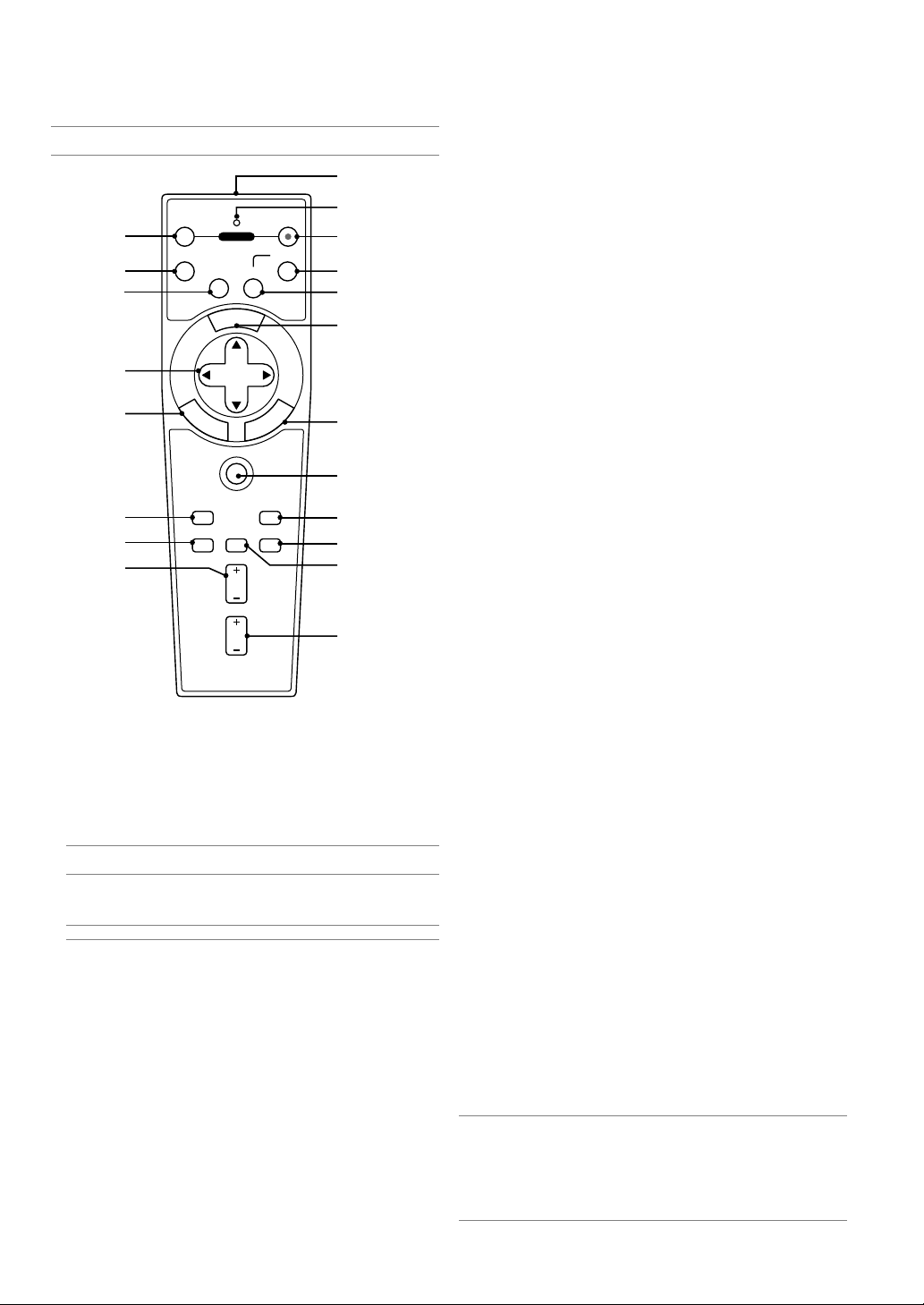
Denominazione delle parti del telecomando
NOTA: Se si usa un computer Macintosh, si può cliccare sul tasto CANCEL (destro)
o ENTER (sinistro) per attivare il mouse.
1
2
3
8
7
9
12
10
11
OFF ON
4
5
VIDEO
POWER
S-VIDEO
AUTO ADJ.
RGB
6
N
U
E
M
SELECT
E
N
T
E
R
L
E
C
N
A
C
PJ
13
14
16
19
PICTURE
HELP
ASPECT
FREEZE PIC-MUTE
MAGNIFY
VOLUME
15
18
17
20
1 Trasmettitore a raggi infrarossi
Puntate il telecomando verso il sensore a distanza del proittetore.
2. LED
Lampeggia alla pressione di un tasto.
3. Tasto POWER ON (Accensione)
Quando è accesa la corrente principale, potete usare questo tasto
per accendere il proiettore.
NOTA: Per spegnere il proiettore, premete e mantenete il tasto POWER ON
(Spegnimento) premuto per almeno due secondi.
4. Tasto POWER OFF
Si può usare questo tasto per spegnere il proiettore.
NOTA: Per spegnere il proiettore, premete due volte il tasto POWER OFF.
5. Tasto VIDEO
Questo tasto va premuto per selezionare una delle sorgenti video
disponibili tra un videoregistratore, un lettore DVD, un lettore laser
oppure un apparecchio fotografico per documenti.
6. Tasto S-VIDEO
Questo tasto va premuto per selezionare la sorgente S-Video
proveniente da un videoregistratore.
7. Tasto RGB
Premete questo tasto per selezionare l’ingresso RGB.
8. Tasto AUTO ADJ.
Usate questo tasto per regolare una fonte RGB per ottenere
un’immagine ottimale. Fate riferimento alla pagina I-20.
9. Tasto MENU
Visualizza il menù per varie impostazioni e regolazioni.
10. Tasto SELECT GHFE (mouse)
In modalità Computer, questi tasti funzionano come il mouse del computer.
Quando vi trovate in modalità Proiettore, il tasto PJ si illumina: Fate
riferimento alla pagina I-21.
GH : Usate questi tasti per selezionare il menù della voce da
regolare.
FE : Usate questi tasti per cambiare il livello della voce del menù
selezionato. La selezione viene eseguita alla pressione del
tasto E. Se non appare nessun menù, questi tasti funzionano
come controlli del volume.
Quando un’immagine viene ingrandita, questi tasti passono essere
utilizzati per spostare l’immagine sullo schermo.
11. Tasto ENTER
Quando vi trovate in modalità Computer, questo tasto funziona come
il tasto sinistro del mouse. Quando premete e mantenete questo tasto
premuto per almeno 2 secondi, viene impostata la modalità di
trascinamento. Quando vi trovate in modalità o Proiettore, il tasto PJ
si illumina: Usare questo tasto per confermare la selezione del menù.
Funziona allo stesso modo del tasto ENTER sul proiettore. Fate
riferimento alla pagina I-7.
12. Tasto CANCEL
Quando vi trovate in modalità Computer, questo tasto funziona come
il tasto destro del mouse. Quando vi trovate in modalità Proiettore, il
tasto PJ si illumina: Funziona allo stesso modo del tasto CANCEL
sul proiettore (Fate riferimento alla pagina I-7).
13. Tasto PJ
Premete questo tasto per commutare i tasti SELECT, CANCEL, e
ENTER tra la modalità Proiettore (illuminata di rosso) e la modalità
Computer.
Premete questo tasto o uno dei tasti POWER ON/OFF, MENU, ASPECT, HELP o MAGNIFY per commutare alla modalità Proiettore e il
tasto PJ si illuminerà di rosso.Per ritornare alla modalità Computer,
premete nuovamente il tasto PJ. Fate riferimento alla pagina I-21.
14. Tasto PICTURE
Premete questo tasto per visualizzare lo schermo di regolazione
dell’immagine, ad esempio luminosità, contrasto, nitidezza, colore e
tonalità. Fate riferimento alla pagina I-26.
15. Tasto ASPECT
Premete questo tasto per visualizzare lo schermo di selezione del
rapporto d’ingrandimento. Fate riferimento alla pagina I-27.
16. Tasto HELP
Fornisce maggiori informazioni.
17. Tasto FREEZE
Questo tasto serve per il fermo immagine. Premetelo nuovamente
per ritornare alle immagini mobili.
18. Tasto PIC-MUTE
Questo tasto serve per togliere immagine e suono per un breve
periodo di tempo.
Premetelo nuovamente per far ritornare immagine e suono.
19. Tasto MAGNIFY (+) (–)
Usate questo tasto per regolare il formato dell’immagine fino al 400%.
L’immagine viene ingrandita al centro dello schermo. Fate riferimento
alla pagina I-22.
20. Tasto VOLUME (+) (–)
Premere (+) per aumentare il volume e (–) per diminuire il volume.
NOTA: La modalità di default è quella Computer che vi permette di usare i tasti
SELECT, CANCEL e ENTER come se fossero i tasti del mouse del computer.
Premete questo tasto o uno dei tasti POWER ON/OFF, MENU, ASPECT, HELP o
MAGNIFY per commutare alla modalità Proiettore e s’illumina in rosso il tasto
PJ per indicare che è stato attivato la modalità Proiettore. Se non viene premuto
nessun tasto entro 60 secondi, la luce si spegne e la modalità Proiettore viene
disinserita.
I-9
Page 10

Installazione delle pile
1. Premete con fermezza e fate scorrere il coperchio del vano batteria.
Precauzioni riguardanti il telecomando
• Maneggiate il telecomando con cura.
• Se il telecomando si dovesse bagnare, asciugatelo immediatamente.
• Evitate eccessi di calore e umidità.
• Se avete intenzione di non usare il telecomando per un lungo periodo
di tempo, rimovete le pile dal vano.
• Non inserite le pile sottosopra.
• Non usate nuove e vecchie pile insieme o vari tipi di pile
2. Rimovete ambedue le pile vecchie ed installatene delle nuove (AA).
Controllate che la polarità delle pile (+/–) sia allineata correttamente.
3. Fate scorrere il coperchio sulle pile finchè sentite uno scatto. Non
usate contemporaneamente pile nuove e vecchie o tipi diversi di pile.
Nota sul funzionamento del telecomando:
Se premete e mantenete premuto il tasto SELECT (Selezione) GHFE
mentre installate nuove pile, il telecomando può non funzionare
correttamente.
In tal caso, rimovete le pile e poi reinstallate le stesse senza toccare il
tasto SELECT (Selezione).
Campo operativo per il telecomando senza fili
7m/22 piedi
˚
30
˚
30
Sensore a distanza
sullo chassis del
proiettore
• Il segnale infrarosso opera con una portata fino ad una distanza di
circa 22 piedi/7 metri entro un’angolazione di 60 gradi dal sensore
sul proiettore.
• Il proiettore non funziona se ci sono degli oggetti tra il telecomando e
il sensore oppure se una forte luce cade sul sensore a distanza.Anche
pile scariche impediscono la manovra corretta del proiettore tramite
il telecomando.
7m/22 piedi
˚
30
˚
30
Telecomando
I-10
Page 11

INSTALLAZIONE E COLLEGAMENTI
Questa sezione descrive come impostare il vostro proiettore e come collegare le fonti video ed audio.
Il vostro proiettore è semplice da
1
2
Alla presa murale.
3
Impostazione dello schermo e del proiettore
Scelta della collocazione
Più è lontano il vostro proiettore dallo schermo o dalla parete, più sarà grande l’immagine. Il formato minimo dell’immagine 21" (0,53 m) misurato
diagonalmente quando il proiettore si trova a 27,6 piedi (0,7 m) dalla parete o dallo schermo. Il formato massimo dell’immagine è 300" (7,6 m)
quando il proiettore si trova a circa 393,7 piedi (10 m) dalla parete o dallo schermo. Usate il disegno qui sotto come riferimento.
impostare ed usare. Ma prima di iniziare,
bisogna:
Impostate uno schermo e il proiettore.
1
2
Collegate il vostro computer o
componente video al proiettore. Fate
riferimento alla pagina I-13 – 16.
3
Collegate il cavo di alimentazione in
dotazione. Fate riferimento alla pagina
I-16.
NOTA: Assicuratevi che il cavo d’alimentazione
ed eventuali altri cavi siano scollegati prima di
spostare il proiettore. Quando spostate il
proiettore o quando non è in uso, coprite
l’obiettivo con il coprilente.
304,8(L)X228,6(A)/120(L)X90(A)
243,8(L)X182,9(A)/96(L)X72(A)
203,2(L)X152,4(A)/80(L)X60(A)
162,6(L)X121,9(A)/64(L)X48(A)
121,9(L)X91,4(A)/48(L)X36(A)
81,3(L)X61,0(A)/32(L)X24(A)
61,0(L)X45,7(A)/24(L)X18(A)
50,8(
L
)X38,1(
A
)/20(
42,7(
L
)X15(
L
)X32(
A
)
A
)/17(
Centro dell' obiettivo
L
)X13(
A
)
Formato dello schermo (unitá:cm/pollici)
609,6(L)X457,2(A)/240(L)X180(A)
487,7(L)X365,8(A)/192(L)X144(A)
406,4(L)X304,8(A)/160(L)X120(A)
365,8(L)X274,3(A)/144(L)X108(A)
150"
120"
100"
80"
60"
40"
30"
25"
21"
0,7/27,6"
0,8/31,5"
1,0/39,4"
2,0/78,7"
1,3/51,2"
2,7/106,3"
200"
180"
3,4/133,9"
300"
240"
4,0/157,5"
Formato dell schermo
6,1/240,2"
5,1/200,8"
6,7/263,8"
8,1/318,9"
10,1/397,6"
I-11
Distanza (unitá:m/piedi)
Page 12

Distanza di proiezione e formato dello schermo
Qui sotto seguono le posizioni del proiettore e dello schermo. Fate riferimento alla tabella per determinare la posizione di installazione.
Diagramma della distanza
Larhezza dello schermo
Diagonale dello schermo
B = Distanza verticale tra il centro dell’obiettivo e il centro dello schermo
C = Distanza di proiezione
D = Distanza verticale tra il centro dell’obiettivo e la sommità dello
schermo (parte inferiore dello schermo per scrivania)
α = Angolo di proiezione
Altezza dello
schermo
Angolo di
proiezione (α)
Formato dello schermo B C
Diagonale Altezza
pollici
21
25
30
40
60
72
80
84
90
100
120
150
180
200
210
240
270
300
Larghezza
pollici
17
20
24
32
48
58
64
67
72
80
96
120
144
160
168
192
216
240
pollici
13
15
18
24
36
43
48
50
54
60
72
90
108
120
126
144
162
180
pollici
(B)
(D)
Centro
dell'obiettivo
Grandangolo – Teleobiettivo
––– - 29
5
29 - 35
6
35 - 42
7
47 - 57
10
71 - 86
15
86 - 103
17
96 - 115
19
101 - 121
20
108 - 129
22
120 - 144
24
144 - 173
29
181 - 217
36
217 - 260
44
241 - 290
48
253 - 304
51
290 - 348
58
326 - 391
65
363 - 400
73
Centro dello
schermo
Parte inferiore
dello schermo
Distanza di proiezione (C)
D
pollici
Grandangolo – Teleobiettivo
pollici
1
1
2
2
3
4
5
5
5
6
7
9
10
12
12
14
16
17
α
grado
––– - 10,0
11,8 - 9,9
11,7 - 9,8
11,6 - 9,7
11,5 - 9,6
11,4 - 9,6
11,4 - 9,6
11,4 - 9,6
11,4 - 9,5
11,4 - 9,5
11,4 - 9,5
11,4 - 9,5
11,3 - 9,5
11,3 - 9,5
11,3 - 9,5
11,3 - 9,5
11,3 - 9,5
11,3 - 9,5
NOTA: La distanza può variare +/–5%.
Formato dello schermo B C
Diagonale Larghezza Altezza
mm
mm
533
427
635
508
762
1016
1524
1829
2032
2134
2286
2540
3048
3810
4572
5080
5334
6096
6858
7620
610
813
1219
1463
1626
1707
1829
2032
2438
3048
3658
4064
4267
4877
5486
6096
mm
320
381
457
610
914
1097
1219
1280
1372
1524
1829
2286
2743
3048
3200
3658
4115
4572
mm
130
150
180
250
370
440
490
520
550
610
740
920
1110
1230
1290
1470
1660
1840
Grandangolo – Teleobiettivo
mm
––– - 740
740 - 880
890 - 1070
1200 - 1440
1810 - 2180
2180 - 2620
2430 - 2920
2550 - 3060
2740 - 3290
3050 - 3660
3660 - 4400
4590 - 5510
5510 - 6610
6130 - 7350
6440 - 7720
7360 - 8830
8290 - 9940
9210 -11050
D
Grandangolo – Teleobiettivo
mm
grado
30
––– - 10,0
40
11,8 - 9,9
40
11,7 - 9,8
60
11,6 - 9,7
90
11,5 - 9,6
110
11,4 - 9,6
120
11,4 - 9,6
120
11,4 - 9,6
130
11,4 - 9,5
150
11,4 - 9,5
180
11,4 - 9,5
220
11,4 - 9,5
270
11,3 - 9,5
300
11,3 - 9,5
310
11,3 - 9,5
350
11,3 - 9,5
400
11,3 - 9,5
440
11,3 - 9,5
α
AVVERTENZE
*L’installazione del proiettore nel soffitto va fatta da un tecnico
qualificato. Rivolgetevi al vostro rivenditore NEC per ulteriori
informazioni.
* Non cercate di installare il proiettore da soli.
• Usate il proiettore solo su una superficie solida e piana. Se il proiettore
dovesse cadere, vi potete fare male e il proiettore si può danneggiare
gravemente.
• Non usate il proiettore in situazioni in cui la temperatura varia molto.
Il proiettore deve essere usato ad una temperatura compresa tra
32°F (0°C) e 95°F (35°C).
• Non esponete il proiettore all’umidità, alla polvere o al fumo. Altrimenti
si danneggerà l’immagine dello schermo.
•Controllate che la ventilazione intorno al proiettore sia adeguata
affinchè il calore si possa disperdere. Non coprite mai i fori di
ventilazione laterali e quelli anteriori del proiettore.
Immagine riflessa
Usate uno specchio per riflettere l’immagine proiettata per ottenere
un’immagine molto più grande. Rivolgersi al rivenditore NEC per
acquistare uno specchio. Se si usa uno specchio e l’immagine è invertita,
usare i tasti MENU e SELECT sul proiettore oppure i tasti sul
telecomando per correggere l’orientamento. (Fate riferimento alla pagina
I-27.)
I-12
Page 13

Per fare i collegamenti
NOTA: Quando usate l’unità con un PC notebook, assicuratevi di effettuare il collegamento tra il proiettore e il PC notebook prima di accendere il PC notebook. Nella
maggior parte dei casi, non è possibile emettere i segnali dall’uscita RGB a meno che non accendete il PC notebook dopo aver effettuato il collegamento del
proiettore.
* Se lo schermo dovesse diventare bianco durante l’uso del telecomando, questo può essere dovuto alla funzione salvaschermo del computer o al software di
risparmio energia.
* Se premete accidentalmente il tasto POWER sul telecomando, aspettate 60 secondi, poi premete nuovamente il tasto POWER per riprendere l’operazione.
Collegamento del vostro PC o computer Macintosh
Cavo dei segnali RGB (in dotazione)
Al connettore D-Sub a 15 pin del
Cavo audio (venduto separatamente)
IBM VGA o compatibili (tipo desktop)
o Macintosh (tipo desktop)
PHONE
proiettore. Vi raccomandiamo di usare un
amplificatore di distribuzione venduto
separatamente se collegate un cavo più
lungo di quello in dotazione.
NOTA: Per i Macintosh di
vecchia data, usate un
adattatore pin venduto
separatamente da collegare
alla porta video del vostro Mac.
Il collegamento del vostro PC o computer Macintosh al proiettore rende
possibile la proiezione dell’immagine sullo schermo del computer per
una presentazione di grande effetto.
Per collegare un PC o un Macintosh:
1. Spegnete il proiettore ed il computer.
2. Usate il cavo dei segnali in dotazione per collegare il vostro PC o
Macintosh al proiettore.
3. Accendete il proiettore ed il computer.
4. Se il proiettore non proietta immagini dopo un periodo di inattività,
ciò potrebbe essere dovuto dalla funzione salvaschermo installata
nel computer collegato al proiettore.
PHONE
IBM VGA o computer compatibili (tipo notebook)
o computer Macintosh (tipo notebook)
I-13
Page 14

Collegamento dell’uscita SCART (RGB)
Prima di effettuare i collegamenti: per questo collegamento sono richiesti
un adattatore SCART esclusivo (ADP-SC1) ed un cavo SCART venduto
separatamente.
NOTA: Il segnale audio non è disponibile per questo collegamento.
Proiettore
Componente video
RGB IN
quale un lettore DVD
Al terminale
RGB IN
Femmina
ADP-SC1Cavo SCART venduto
separatamente
Collegamento di un monitor esterno
1. Spegnete il proiettore ed il componente video.
2. Usate l’adattatore NEC ADP-SC1 SCART ed un cavo SCART venduto
separatamente per collegare l’ingresso RGB del proiettore e l’uscita
SCART (RGB) del componente video.
3. Accendete il proiettore ed il componente video.
4. Usate il tasto RGB sul telecomando per selezionare l’ingresso RGB.
5. Premete il tasto menù sul telecomando per visualizzareil menù.
6. Nel menù, selezionate [Avanzato]
→
[Seleziona Segnale RGB]
→
[Scart].
SCART è un connettore audio/video standard europeo per TV, VCR
e lettori DVD. Viene anche chiamato connettore Euro.
NOTA:
Potete acquistare l’adattatore ADP-SC1 SCART dal vostro rivenditore NEC
in Europa. Contattate il vostro rivenditore NEC in Europa per ulteriori informazioni.
LINE IN
Potete collegare un monitor separato, esterno al proiettore per
visualizzare contemporaneamente sul monitor l’immagine RGB
analogica in fase di proiezione.
Per fare ciò:
1. Spegnete il proiettore, il monitor ed il computer.
2. Usate un cavo a 15 pin per collegare il vostro monitor al connettore
RGB OUT (mini D-Sub 15 pin) del proiettore.
3. Accendete il proiettore, il monitor ed il computer.
Cavo audio (venduto separatamente)
PHONE
Cavo dei segnali RGB
(in dotazione)
Cavo dei segnali RGB
(venduto separatamente)
NOTA:
• Il connettore RGB OUT emette il segnale RGB nel modalità attesa. Quando il
proiettore entra in modalità attesa, l’immagine scompare dal monitor esterno
per un attimo.
• Quando il proiettore si trova nella modalità attesa, l’immagine può non essere
visualizzata correttamente durante l’azionamento dei ventilatori di
raffreddamente, immediatamente dopo aver acceso o spento la corrente.
• Non è possibile effettuare un collegamento in serie.
I-14
Page 15

Collegamento del lettore DVD
Componente audio
AUDIO IN
LR
RGB IN
Lettore DVD
AUDIO OUT
L
R
Cavo RCA opzionale da 15 pin
(femmina)⳯(ADP-CV1)
Cavo del componente video
RCA⳯3 (venduto separatamente)
Component
YCbCr
Cavo audio (venduto
separatamente)
Potete collegare il vostro proiettore ad un lettore DVD dotato di uscite
componente o video. Per farlo, dovete semplicemente seguire questa
procedura:
1. Spegnete il proiettore ed il lettore DVD.
2. Se il vostro lettore DVD è stato dotato dell’uscita video (Y, Cb, Cr),
usate un cavo video venduto separatamente (RCAX3) ed il cavo
opzionale 15 pin ad RCA (femmina)
⳯
3 per collegare il vostro lettore
DVD al connettore RGB IN del proiettore.
Se avete un lettore DVD privo di uscita video (Y,Cb,Cr), usate comuni
cavi RCA (venduti separatamente) per collegare un’uscita VIDEO
composita del lettore DVD all’ingresso video del proiettore.
3. Accendete il proiettore ed il lettore DVD.
NOTA: Fate riferimento al manuale delle istruzioni del lettore DVD per ulteriori
informazioni sui requisiti di uscita video del lettore DVD,
I-15
Page 16

Collegamento del vostro VCR o lettore di dischi laser
Cavo video (venduto separatamente)
VCR/lettore LD
AUDIO OUT
LR
S-VIDEO OUT
VIDEO OUT
Usate comuni cavi RCA (venduti separatamente) per collegare il vostro
VCR, lettore di dischi laser o document camera al proiettore.
Per fare questi collegamenti, dovete semplicemente:
1. Spegnete il proiettore ed il VCR, il lettore di dischi laser o la document camera.
2. Collegate un’estremità del cavo RCA al connettore di uscita video
sul retro del VCR o del lettore di dischi laser, collegate l’altra estremità
all’ingresso video del proiettore. Usate un cavo audio (venduto
separatamente) per collegare l’audio proveniente dal VCR o dal lettore
di dischi laser al vostro componente audio (se il vostro VCR o lettore
di dischi laser è stato dotato di questa funzione). Fate attenzione a
mantenere corretti i collegamenti dei canali sinistro e destro per un
suono stereo bilanciato.
3. Accendete il proiettore ed il VCR o il lettore di dischi laser.
Cavo S-video (venduto separatamente)
Componente audio
AUDIO IN
LR
Cavo audio (venduto
separatamente)
NOTA: Fate riferimento al manuale delle istruzioni del VCR o del lettore di dischi
laser per ulteriori informazioni sui requisiti di uscita video del componente.
NOTA: Un’immagine non può essere visualizzata correttamente quando la fonte
Video o S-Video viene riprodotto in avanti o all’indietro tramite un convertitore a
scansione.
Collegamento del cavo d’alimentazione in
dotazione
Collegate il cavo di alimentazione in dotazione al
proiettore.
Collegate innanzitutto la spina doppio del cavo
d’alimentazione alla presa AC IN del proiettore, poi
collegate l’altra spina del cavo d’alimentazione in dotazione
alla presa di corrente a muro.
I-16
Page 17

PROIEZIONE DI UN’IMMAGINE (OPERAZIONE BASE)
Questa sezione descrive come accendere il proiettore e proiettare
l’immagine sullo schermo.
Accensione del proiettore
NOTA:
• Il proiettore è stato dotato di due interrutori d’alimentazione: l’interruttore
principale e il tasto POWER (POWER ON e OFF sul telecomando).
• Quando collegate o scollegate il cavo di alimentazione in dotazione, assicuratevi
che l’interruttore principale sia nella posizione spenta [O]. Altrimenti si possono
verificare danni al proiettore.
Per accendere il proiettore, premete l’interruttore principale nella
posizione ON ( I ).
Prima di accendere il proiettore, assicuratevi che il computer o la fonte
video siano accesi e che il coprilente sia stato rimosso.
Solo dopo aver premuto il tasto ON/STAND BY sul proiettore o il tasto
POWER ON sul telecomando, mantenendolo premuto per almeno 2
secondi, diventerà verde l’indicatore di accensione e il proiettore sarà
pronto per l’uso.
Nota sullo schermo Avvio (schermo di selezione lingua
del menù)
Quando accendete il proiettore per la prima volta, apparirà lo schermo
Startup. Lo schermo vi dà la possibilità di selezionare una delle sette
lingue disponibili per i menù: inglese, tedesco, francese, italiano,
spagnolo, svedese e giapponese.
Per selezionare una lingua per il menù, seguite questi passi:
1. Usate il tasto SELECT G o H per selezionare una delle sette lingue
del menù.
2. Premete il tasto ENTER per eseguire la selezione.
Dopo questo, potete procedere con il funzionamento del menu.
Se desiderate, potete selezionare la lingua del menù in un momento
successivo. Fate riferimento a “Lingua” alla pagina I-27.
NOTA: Immediatamente dopo aver acceso il proiettore, lo schermo può
lampeggiare. Questo non è segno di malfunzionamento. Attendete da 3 a 5 minuti
fino a quando non si è stabilizzata la lampada.
Quando la modalità Lampada è su Eco, l’indicatore della lampada si
illuminerà di verde. Se si vertifica una delle seguenti situazioni, il
proiettore non si accenderà.
* Se la temperatura interna del proiettore è troppo alta, essa sarà
rilevata dal proiettore, che, in queste condizioni, non si accenderà
per proteggere il sistema interno. In tal caso, aspettate che i
componenti interni del proiettore si raffreddino.
* Quando la lampada raggiunge il termine della propria durata, il
proiettore non si accenderà. In tal caso, sostituite la lampada.
* Se non si illumina la lampada e lampeggia l’indicatore STATUS in
cicli di sei volte, aspettate un minuto intero, poi accendete la corrente.
I-17
Page 18

Selezione di una fonte
Selezione del computer o della fonte video
Utilizzo del telecomando
OFF ON
POWER
VIDEO
AUTO ADJ.
S-VIDEO
RGB
N
U
E
M
Premete uno dei tasti RGB, VIDEO o
S-VIDEO.
L
E
C
N
A
C
ASPECT
E
N
T
PICTURE
HELP
E
SELECT
R
PJ
FREEZE PIC-MUTE
MAGNIFY
VOLUME
Regolazione del formato e della posizione
dell’immagine
Posizionate il vostro proiettore su una superficie piana ed assicuratevi
che il proiettore sia allineato con lo schermo.
Sollevate il bordo anteriore del proiettore per centrare l’immagine
verticalmente.
* Se l’immagine proiettata non è allineata allo schermo, usate la
funzione Chiave per effettuare una regolazione corretta. Fate
riferimento alla pagina I-19.
Uso dei pulsanti sul proiettore
Premete uno dei tasti RGB,
VIDEO o S-VIDEO.
NOTA: Se non è disponibile nessun segnale d’ingresso, il proiettore visualizzerà
uno sfondo blu (preselezione di fabbrica).
Spostate il proiettore dalla sinistra verso il centro per centrare l’immagine
orizzontalmente sullo schermo.
Regolate il piedino d’inclinazione
1. Sollevate il bordo anteriore del proiettore.
Leva del piedino di
inclinazione regolabile
Piedino di
Leva del piedino di
inclinazione regolabile
inclinazione
regolabile
2. Spingete in alto le leve del piedino di inclinazione regolabile sui lati
destro e sinistro del proiettore per aprire il piedino di inclinazione
regolabile (altezza massima).
3. Premete giù le leve del piedino di inclinazione regolabile.
4. Abbassate la parte anteriore del proiettore all’altezza desiderata (max.
40mm/ 1,6") e rilasciate la leva del piedino di inclinazione regolabile
per bloccare il piedino di inclinazione regolabile. C’è una regolazione
di 10 gradi circa su e giù della parte anteriore del proiettore.
I-18
Page 19

ATTENZIONE:
Non usate il piedino regolabile per scopi diversi da quelli per cui è
stato costruito.
L’uso del priettore in maniera impropria, come prenderlo per il
piedino regolabile o appenderlo alla parete, può dannegiarlo.
Zoom
Usate il leva per lo zoom per regolare il formato immagine con precisione
sullo schermo
E’ possibile utilizzare la leva per lo zoom per ingrandire o ridurre
un’immagine.
Fuoco
Usate il anello di messa a fuoco per ottenere la migliore messa a fuoco.
2. Disattivate la funzione Auto chiave.
H
Utilizzate il tasto SELECT
premete il tasto SELECT E. Appare “Auto chiave”. Premete SELECT
E
per selezionare “Spento”.
3. Selezionate la funzione Chiave.
per selezionare “Opzioni Immagine” e
Correzione della deformazione trapezoidale verticale
Correzione automatica della deformazione trapezoidale
La funzione di correzione automatica della deformazione trapezoidale
correggerà la distorsione verticale di un’immagine proiettata sullo
schermo. Non sono richieste operazioni speciali. E’ sufficiente
posizionare il proiettore su una superficie piana.
Nota: l’angolo di deformazione trapezoidale verticale può essere corretto
di 30 gradi modificando l’inclinazione del proiettore verso l’alto ed il basso.
NOTA: L’angolo di correzione della deformazione trapezoidale può essere inferiore
a 30° per alcuni segnali che hanno un’alta risoluzione o frequenza come UXGA.
Correzione manuale della deformazione trapezoidale
La deformazione trapezoidale verticale può essere corretta anche
manualmente.
Procedete come segue:
1. Premete il tasto MENU.
Appare il menu.
I-19
Utilizzate il tasto SELECT
4. Correggete la distorsione verticale.
Utilizzate i tasti SELECT
deformazione trapezoidale verticale.
5. Premete il tasto MENU per chiudere il menu.
NOTA: Allo spegnimento del proiettore, le modifiche possono essere salvate
utilizzando la funzione Salvataggio Chiave.
H
per selezionare “Chiave”.
F
o E per correggere la distorsione della
Page 20

Ottimizzazione automatica dell’immagine
RGB
Regolazione dell’immagine usando la funzione di
regolazione automatica
Ottimizzazione automatica dell’immagine RGB
Premete il tasto AUTO ADJ. per ottimizzare automaticamente l’immagine
RGB.
[attiva immagine]
AUTO ADJ.
[Immagine normale]
Premete il tasto AUTO ADJ. per sintonizzare l’immagine del computer
con precisione o per rimuovere eventuali bande verticali che possono
apparire e ridurre le interferenze video, le interferenze di punti o il
crosstalk (evidente quando una parte dell’immagine sembra luccicare).
Questa funzione serve per regolare le frequenze dell’orologio che
eliminano le bande orizzontali dall’immagine. Questa funzione serve
anche per regolare la fase di clock e ridurre le interferenze video, le
interferenze di punti o il crosstalk. (Evidente quando una parte
dell’immagine sembra luccicare.)
Questa regolazione può essere necessaria quando collegate il vostro
computer per la prima volta.
Spegnimento del proiettore
Per spegnere il proiettore:
Premete innanzitutto il tasto POWER (ON/STAND
BY) sul proiettore oppure il tasto POWER OFF sul
telecomando. Appare il messaggio “Conferma
Spegnimento/Siete sicuri?”.
Premete quindi il tasto ENTER oppure POWER (ON/
STAND BY) oppure nuovamente il tasto POWER
OFF. L’indicatore di accensione si illumina di
arancione. Dopo lo spegnimento del proiettore, i
ventilatori di raffreddamento continuano il loro
funzionamento per 60 secondi (periodo di
raffreddamento).
Infine, spegnete l’interruttore generale. Si spegne
l’indicatore di accensione. Infine, scollegate il cavo
d’alimentazione.
ATTENZIONE
Non scollegate il cavo di alimentazione dalla
presa murale o spegnete la corrente principale
nelle seguenti circostanze. Altrimenti, si può
danneggiare il proiettore:
• Mentre è visualizzata l’icona della clessidra.
• Quando girano i ventilatori di raffreddamento.
(I ventilatori di raffreddamento continuano a
girare per 60 secondi dopo lo spegnimento
del proiettore).
OFF
VIDEO
E
N
T
PICTURE
HELP
S-VIDEO
E
R
POWER
M
SELECT
FREEZE
MAGNIFY
VOLUME
ON
AUTO ADJ.
RGB
N
U
E
L
E
C
N
A
C
PJ
ASPECT
PIC-MUTE
NOTA:
• Alcuni segnali possono non essere visualizzati correttamente o richiedere del
tempo.
• La funzione di regolazione automatica non funziona per il segnale del
componente e per il segnale video.
• Se l’operazione Autoallineamento non può ottimizzare il segnale RGB, cercate
di regolare manualmente le voci Orologio e Fase. Fate riferimento alla pagina
I-28.
Aumento o diminuzione del volume
Può essere regolato il livello sonoro dell’altoparlante e della presa di
uscita AUDIO OUT (Stereo mini) del proiettore.
VOLUME
aumento del volume
diminuzione del volume
I-20
Page 21

COMODE FUNZIONI
Untilizzo della funzione del mouse remoto
La funzione del mouse remoto incorporato vi permette di operare con le
funziony del mouse del computer usando il telecomando (modalità Computer). E’ una grande comodità per cliccare attraverso le presentazioni
generate dal computer. Per ritornare alla modalità operativo del proiettore
Quando effettuate il usando la porta USB
Il funzionamento remoto con mouse è disponibile solamente con i sistemi
operativi Windows 98, Windows Me, Windows XP, Windows 2000 o
Mac OS.
Porta USB (PC)
(modalità Proiettore), premete il tasto PJ (illuminato di rosso).
Collegamento del computer per la funzione del mouse remoto
Se desiderate usare la funzione del mouse remoto, usate il cavo USB
in dotazione per collegare la porta USB (PC) del proiettore e la porta
USB (tipo A) del computer.
Cavo USB
(in dotazione)
NOTA: A seconda del tipo di collegamento o del sistema operativo installato nel
computer, può essere necessario può essere necessario riavviarlo o cambiarne
le impostazioni.
NOTA: Aspettate almeno 5 secondi dopo aver scollegato il cavo USB prima
ricollegarlo e viceversa. Il computer può non identificare il ricevitore del mouse
incorporato se viene collegato e scollegato ripetutamente ad intervalli rapidi.
Commutazione del modo operativo tra il computer e il proiettore
I tre tasti ombreggiati visualizzati nel disegno funzionano come il mouse del computer nella modalità Computer.
Nella modalità Computer, il tasto PJ non è illuminato.
Funziona come il tasto di SELECT del proiettore.
OFF ON
POWER
VIDEO
AUTO ADJ.
S-VIDEO
RGB
N
U
E
M
SELECT
E
L
N
E
T
C
E
N
R
A
C
PJ
PICTURE
ASPECT
FREEZE PIC-MUTE
HELP
MAGNIFY
VOLUME
Funziona come il tasto
sinistro del mouse.
Funziona come il mouse del computer.
OFF ON
POWER
VIDEO
AUTO ADJ.
S-VIDEO
RGB
Funziona come il tasto destro
del mouse.
L
E
C
N
Spento
E
N
T
PICTURE
HELP
E
M
SELECT
E
R
PJ
FREEZE PIC-MUTE
MAGNIFY
VOLUME
N
U
A
C
ASPECT
Funziona come il
tasto di ENTER del
proiettore.
Porta USB
(Tipo A)
Funzinoa come il tasto di
CANCEL del proiettore.
Illuminato
di rosso
• Quando premete il tasto MENU, il tasto PJ si illumina di rosso per indicare che è stata attivata la modalità Proiettore, che consente l’uso del
menù del proiettore utilizzando i tre tasti.
• Se non viene premuto nessun tasto entro 60 seccondi, il tasto PJ si spegne per indicare che è stata attivata la modalità Computer. Per abilitare
il funzionamento del menù del proiettore, premete il tasto PJ affinchè diventi rosso.
• Quando il tasto PJ è illuminato e desiderate usare immediatamente la funzione del mouse, premete il tasto PJ per ritornare alla modalità
Computer (non illuminato).
Nella modalità Computer:
Nella modalità Computer, potete premere il tasto ENTER per 2 secondi o più tempo per impostare la modalità trascina ed eseguire facilmente il
trascinamento semplicemente premendo il tasto SELECT GHFE (mouse). Per cancellare il modo trascina, premete il tasto ENTER (cliccate con
il tasto sinistro) nuovamente oppure premete il tasto CANCEL (cliccate con il tasto destro).
I-21
Page 22

Spegnimento dell’immagine e del suono
Per ottenere le informazioni
Premete il tasto di silenziamento dell’immagine per spegnere l’immagine
e il suono brevemente. Premetelo nuovamente per far ritornare immagine
e suono.
PIC-MUTE
Fermo immagine
Premete il tasto del fermo per fermare un’immagine. Premetelo
nuovamente per ritornare alle immagini mobili.
FREEZE
Ingrandimento e spostamento di un’immagine
L’immagine può essere ingrandita fino al 400%.
Per fare ciò:
1. Premete il pulsante MAGNIFY (+) per ingrandire l’immagine.
Per spostare l’immagine ingrandita, usate il tasto SELECT.
MAGNIFY
Appariranno i contenuti di informazioni.
HELP
SELECT
Visualizza informazioni
Esci da informazioni
2. Ritornate al formato originale dell’immagine.
SELECT
MAGNIFY
I-22
Page 23

UTILIZZO DEL MENU SULLO SCHERMO
Operazione del menù base
Utilizzo dei menù
NOTA: Il menù sullo schermo può non essere visualizzato correttamente quando
proiettate un’immagine video interlacciato con i movimenti.
1. Premete il tasto MENU sul telecomando o sul proiettore per
visualizzare il menù.
2. Premete i tasti SELECT GH sul telecomando o sul proiettore per
evidenziare il menù della voce da regolare o impostare.
6. Ripetete i passi da 2 a 5 per regolare una voce aggiuntiva, oppure
premete il tasto MENU per chiudere il menu.
3. Premete il tasto SELECT
proiettore per selezionare un sottomenù o una voce.
4. Regola il livello o attiva o disattiva la voce selezionata usando i tasti
SELECT F o E sul telecomando o sul proiettore.
La barra scorrevole sullo schermo vi indica la quantità dell’aumento
o della diminuzione.
5. Le modifiche rimangono memorizzate fino alla prossima regolazione.
CANCEL ............... Ritorna allo schermo precedente.
E
o il tasto ENTER sul telecomando o sul
I-23
Page 24

Lista delle voci dei menu
Regolazione immagine
Luminosità
Contrasto
Intensità
Colore
Tonalità
Gestione immagine Presentazione, Video, Film, Grafica, sRGB
Opzioni Immagine
Auto Chiave Acceso, Spento
Chiave
Salvataggio Chiave Acceso, Spento
Rapporto Aspetto Normale, Zoom ampino, Cinema, Originale
Posizioni Cinema
Configurazione
Modo Lampada Normale, Eco
Lingua English, Deutsch, Français, Italiano, Español, Svenska, Japanese
Selezione colore menu
Menù Display Ora Manuale, Auto 5 sec., Auto 15 sec., Auto 45 sec.
Sfondo Immagini Blue, Nero, Logo
Orientamento Scrivania anteriore, Soffitto posteriore, Scrivania posteriore,Soffitto anteriore
Utente
Impostazione base Presentazione, Video, Film, Grafica, sRGB
Blanciamento Bianco Luminosità R,G,B Contrasto R,G,B
Correzione gamma Dinamico, Dettagli neri, Naturale
Colore, Monocromatico
Avanzato
Blocco dei tasti del pannello
Gestione risparmio energia
Modo Altá Velocita Ventola
Seleziona Segnale RGB
Pagina2 Riduzione Rumore Spento, Basso, Alto
Informazioni
Pagina1
Pagina2 Tipo Segnale, Tipo Video, Tipo Sincronizzazione, Intreccio
Pagina3 Tempo residuo lampada, Contaore Lampada, Uso Filtro, Uso del Proiettore
Default
Predefinite Segnale Corrente
Azzera uso filtro
Azzera Contaore Lampada
Abilita, Disabilita
Acceso, Spento
Acceso, Spento
RGB/Componente, RGB, Componente, Scart
Video
Auto, 3.58NTSC, 4.43NTSC, PAL, PAL-M, PAL-N, PAL60, SECAM
S-Video
Auto, 3.58NTSC, 4.43NTSC, PAL, PAL-M, PAL-N, PAL60, SECAM
Autoallineamento Acceso, Spento
Orizzontale
Verticale
Orologio
Fase
Indice fonte, Frequenza Orizzontale, Frequenza Verticale, Polaritá sincronizzata
Tuttii dati
NOTA: Dipendentemente dalla fonte di ingresso, alcune opzioni dei menu non risultano disponibili.
I-24
Page 25

Elementi del menù
Titolo
Barra scorrevole
Fonte
Selezione Simbolo di controllo Triangolo solido
Tasto Radio
Scheda
Le finestre dei menù o le finestre di dialogo hanno i seguenti elementi:
Titolo .................. Indica il titolo del menù.
Selezione ........... Indica il menù o la voce selezionata.
Fonte .................. Indica la fonte attualmente selezionata.
Triangolo solido .. Indica che sono disponibili altre scelte. Un triangolo
evidenziato indica che la voce è attiva.
Scheda ............... Indica un gruppo di funzioni in una finestra di dialogo.
Selezionate un’aletta per visualizzare la sua pagina.
Tasto radio ......... Usate questo tasto rotondo per selezionare
un’opzione nella finestra di dialogo.
Simbolo di controllo
........................... Indica la voce selezionata.
Barra scorrevole . Indica l’impostazione o la direzione della regolazione.
Chiave ................ Indica che il Blocco dei tasti del pannello è abilitato.
Termometro ........ Indica che il modo lampada è impostato forzatamente
sul modo Eco perché la temperatura interna è troppo
alta.
Chiave
Termometro
I-25
Page 26

Descrizione e funzioni del menù
Regolazione immagine
Regolazione della luminosità, del contrasto, dell’intensità, del colore e
del tonalitá.
Luminosità ..... Regola il livello della luminosità o l’intensità del ras-
ter posteriore.
Contrasto ....... Regola l’intensità dell’immagine secondo il segnale
di ingresso.
Intensità ......... Controlla i dettagli dell’immagine per il video.
Colore ............ Aumenta o diminuisce il livello di saturazione dei colori
(non valido per RGB).
Tonalitá .......... Varia il livello del colore da +/– verde a +/– blu. Il
livello rosso viene usato come riferimento. Questa
regolazione è valida solo per gli ingressi video e dei
componenti (non valido per RGB).
Gestione immagine
Impostazioni utente (quando usate la funzione “Utente”)
Quando selezionate delle presentazioni regolabili dall’utente
(“Utente”), apparirà il menù secondario qui sotto. Potete
personalizzare ciascuna gamma o colore. Per fare questo, selezionate
innanzitutto [Utente] e premete il tasto ENTER, poi procedete con i
seguenti passi.
Selezione dell’impostazione base
Questa funzione vi consente di usare i valori del bilanciamento del
bianco o della gamma come dati di riferimento per ottimizzare i vari
tipi di immagini. Potete selezionare tra i seguenti cinque impostazioni.
• Presentazione
• Video
• Film
• Grafico
• sRGB
Regolazione del bilanciamento del bianco [Bilanciamento del bianco]
Utilizzare i tasti F o E per regolare il bilanciamento del bianco. La
luminosità di ciascun colore (RGB) viene utilizzata per regolare il
livello di nero dello schermo; il contrasto di ciascun colore (RGB)
viene utilizzato per regolare il livello di bianco dello schermo.
Selezione della modalità di Correzione gamma
Usate i tasti F o E per scegliere un modo da tre opzioni. Ciascun
modo è raccomandato come segue :
Dinamico ........ Per una vera riproduzione dei colori a toni naturali
Dettagli neri ... Per le parti scure dell’immagine
Naturale ......... Impostazioni naturali
Opzioni Immagine
Questa opzione permette di regolare il tono neutro per il giallo, ciano
o magenta. Ci sono 5 impostazioni di fabbrica ottimizzate per i vari
tipi di immagini, ma potete anche impostare impostazioni regolabili
dall’utente.
Presentazione ....... Raccomandato per creare una presentazione
usando un file PowerPoint
Video .................... Raccomandati per immagini normali, quali
programmi televisivi
Film ....................... Raccomandato per i film
Grafico .................. Raccomandato per i grafici
sRGB .................... Valori dei colori standard
Utente ................... Regolabile dall’utente
NOTA: Quando selezionate “sRGB”, “Grafico”, “Video” o “Film”, diminuisce
leggermente la luminosità rispetto a “Presentazione”. Questo non è segno di
malfunzionamento.
Abilitazione della funzione di correzione automatica [Auto chiave]
Questa funzione permette al proiettore di rilevare la propria
inclinazione e correggere automaticamente la distorsione verticale.
Per attivare la funzione Auto chiave, selezionate “Acceso”.
Correzione manuale della distorsione verticale [Chiave]
La distorsione verticale può essere corretta manualmente dal menu.
Allo spegnimento del proiettore, le modifiche possono essere salvate
utilizzando la funzione Salvataggio Chiave.
Salvataggio della correzione della distorsione verticale [Salvataggio Chiave]
Questa opzione permette di salvare le impostazioni attuali di
correzione verticale.
Il salvataggio delle modifiche interessa tutte le fonti. Le modifiche
vengono salvate allo spegnimento del proiettore.
I-26
Page 27

Selezione del rapporto di aspetto [Rapporto Aspetto]
Questa funzione permette di selezionare il migliore modo di aspetto
per visualizzare la propria immagine originale. La finestra Rapporto
Aspetto può essere visualizzata anche premendo il tasto “ASPECT”
sul telecomando. (Vedere pagina I-9).
Selezionando 4:3 dalla fonte (ad es. lettore DVD), sono disponibili le
seguenti opzioni:
Normale Zoom ampio Cinema Originale
Aspetto 4:3
standard
Selezionando 16:9 dalla fonte (ad es. lettore DVD), sono disponibili
le seguenti opzioni:
Normale Zoom ampio Cinema Originale
Immagine 16:9
visualizzata nel
modo 4:3
Originale(Solo RGB): Disattiva la funzione Advanced AccuBlend. Il
proiettore visualizza l’immagine attuale nella risoluzione originale.
Lati sinistro e
destro allungati
Lati sinistro e
destro allungati
Lati sinistro e
destro allungati
Lati sinistro e
destro allungati
per visualizzare
l’aspetto originale
NOTA:
* Mentre visualizzate un’immagine con una risoluzione superiore alla
risoluzione nativa del proiettore , non sarà disponibile l’opzione “Originale”.
* Le posizioni dell’immagine possono essere impostate su Cinema. Vedere
“Posizioni Cinema”.
Copyright
L’uso del proiettore per scopi commerciali oppure per visioni pubbliche, ad
es. in bar oppure hotel, e l’uso delle funzioni di compressione o espansione
dell’immagine con l’impostazione “Rapporto Aspetto” possono comportare
la violazione della legge sui diritti d’autore.
Regolazione della posizione verticale dell’immagine [Posizioni Cinema] (solamente per Cinema)
Questa funzione regola la posizione verticale dell’immagine quando
si visualizza un video con un rapporto di aspetto selezionato.
Selezionando “Cinema” in “Rapporto Aspetto”, l’immagine viene
visualizzata con bordi neri in alto ed in basso.
Questa funzione permette di regolare la posizione verticale tra i bordi
inferiore e superiore.
Selezione Mode Lampada [Mode Lampada]
Questa funzione vi da la possibilità di selezionare due modi di
luminosità della lampada:
Modi Normale ed Eco. La durata della lampada può essere estesa
usando il modo Eco.
Normale ......... Questa è l’impostazione default (100% luminosità).
Eco ................ Selezionate questa modalità per aumentare la durata
della lampada (luminosità dell’80%).
NOTA: Il simbolo del termometro indica che il modo lampada è impostato
forzatamente sul modo Eco perché la temperatura interna è troppo alta.
Selezionate la lingua del menù [Lingua]:
Potete scegliere tra sette lingue per le istruzioni sullo schermo. Le
opzioni sono: inglese, tedesco, francese, italiano, spagnolo, svedese
e giapponese.
Selezione del colore del menù [Selezione colore menu]:
Potete scegliere tra due modi di colori per i colori del menù: colore e
monocromatico.
Selezione del tempo di visualizzazione del menù :
Quest’opzione vi consente di selezionare il periodo di attesa del
proiettore dopo aver sfiorato un tasto per spegnere il menù. Le scelte
di preselezioni sono “Manuale”, “Auto 5 sec” “Auto 15 sec”, e “Auto
45 sec”. Il valore “Auto 45 sec” è il valore di fabbrica.
Selezione di un colore o logo per lo sfondo [Sfondo Immagini]:
Usare questa funzione per visualizzare uno schermo nero o blu
oppure un logo quando non è fornito nessun segnale.
Selezione dell’orientamento del proiettore [Orientament]:
Questo cambia l’orientamento dell’immagine per il tipo di protezione
in questione. Le opzioni sono: proiezione anteriore da scrivania,
proiezione posteriore dal soffitto, proiezione posteriore da scrivania
e proiezione anteriore dal soffitto.
Avanzato
NOTA: Questa opzione è disponibile solamente selezionando “Cinema” in
Rapporto Aspetto.
Configurazione
Disabilitazione dei tasti dell’involucro [Blocco dei tasti del
pannello]:
Questa opzione accende o spegne la funzione del tasto di bloccaggio
del pannello di controllo .
NOTA:
* Questo bloccaggio dei tasti sul pannello di controllo non influisce sulle
funzioni di controllo del telecomando.
* Quando sono disabilitati i tasti sull’involucro, potete premere e mantenere
premuto il tasto CANCEL per 10 secondi circa per cambiare l’impostazione.
* Il simbolo del lucchetto indica che il blocco dei comandi è attivato.
I-27
Page 28

Abilitazione della gestione di potenza [Gestione risparmio energia]:
Quando è stata attivata quest’opzione e non c’è nessun ingresso per
cinque minuti o più tempo, il proiettore si spegne automaticamente.
Abilitazione del ventilatore del modo dell’alta velocità [Modo Altá
Velocita Ventola]:
Quest’opzione vi consente di selezionare due modi per la modalità
del ventilatore: la modalità dell’alta velocità e la modalità della velocità
normale. Quando desiderate far raffreddare la parte interna del
proiettore rapidamente, selezionate acceso.
NOTA: Abilitate la modalità High Speed Fan (ventilatore di alta velocità) se
desiderate continuare l’utilizzo del proiettore per più giorni.
Selezione del formato dei segnali [Seleziona Segnale]
<RGB>
Vi permette di scegliere “RGB” per una fonte RGB, quali un computer o “Componente” per un componente video, ad esempio un
lettore DVD. Normalmente selezionate “RGB/Componente” e il
proiettore rivela automaticamente un segnale in arrivo. Tuttavia, ci
possono essere dei segnali di componenti che il proiettore non è in
grado di rivelare. In tal caso, selezionate “Componente”. Selezionate
“Scart” per la presa Scart europea.
<VIDEO e S-VIDEO>
Questa funzione vi dà la possibilità di selezionare gli standard video
composti manualmente. Selezionate “Auto” normalmente. Selezionate
lo standard video dal menù pull-down. Questo va fatto separatamente
per gli ingressi Video e S-Video.
Pagina2
Regolazione della Posizione/Orologio
è spento):
Consente la regolazione orizzontale e verticale dell’immagine e la
regolaizone dell’orologio e della fase.
<Orizzontale>
Utilizzare il tasto E del Selettori per spostare l’immagine verso destra
e F per spostarla verso sinistra. Questa regolazione viene effettuata
automaticamente quando il modo Auto è attivata.
<Verticale>
Utilizzare il tasto E del Selettori per spostare l’immagine verso l’alto
e F per spostarla verso il basso. Questa regolazione viene effettuata
automaticamente quando Autoregolazione è attivata.
<Orologio>
Utilizzare questa voce con l’ “Autoallineamento” acceso per
sintonizzare con precisione l’immagine del computer o per rimuovere
delle bande verticali che possono apparire. Questa funzione regola
le frequenze dell’orologio che eliminano le bande orizzontali
nell’immagine. Premere i tasti F e E finchè le bande non saranno
scomparse. Questa regolazione può essere necessaria quando si
collega il computer per la prima volta. Questa regolazione ha luogo
automaticamente se si accende l’Autoallineamento.
<Fase>
utilizzare questa voce per regolare la fase dell’orologio o per ridurre
il rumore video, le interferenze dei punti o il crosstalk. (Questo è
evidente quando una parte dell’immagine luccica.) Utilizzare i tasti F
e E per regolare l’immagine. Usare “Fase” al termine della regolazione
“Orologio”. Questa regolazione ha luogo automaticamente quando
si accende la funzione Autoallineamento.
(quando l’Autoallineamento
Informazioni
Selezione del livello di Riduzione rumore
Selezionate uno dei tre livelli per ridurre il rumore video: Spento,
Basso o alto.
NOTA: Più è basso il livello di riduzione del rumore, migliore sarà la qualità
dell’immagine tramite una larghezza di banda video superiore.
Abilitazione della regolazione automatica [Autoallineamento]:
Quando impostate “Autoallineamento” su “Acceso”; il proiettore
determina automaticamente
la migliore risoluzione per l’attuale segnale d’ingresso RGB per
proiettare un’immagine usando la tecnologia di mescolamento pixel
intelligente Advanced AccuBlend della NEC. L’immagine può essere
regolata automaticamente per la posizione e la stabilità; “Posizione
orizzontale”, “Posizione verticale”, “Orologio” e “Fase”.
Acceso ........... Regola automaticamente l’immagine “Posizione
orizzontale”, “Posizione verticale”, “Orologio” e “Fase”.
Spento ........... L’utente può regolare manualmente le funzioni di
visualizzazione dell’immagine “Posizione orizzontale”,
“Posizione verticale”, “Orologio” e “Fase”.
Visualizza los tato del segnale corrente e le ore di utilizzo della lampada.
Questa finestra di dialogo è composta da tre pagine. Le informazioni
incluse sono le seguenti:
[Pagina 1]
Indice fonte
Frequenza orizontale
Frequenza verticale
Polarità sincronizzata
[Pagina 2]
Tipo Segnale
Tipo Video
Tipo Sincronizzazione
Intreccio
[Pagina 3]
Vita lampada rimanente (%)*
Contaore Lampada (H)
Uso Filtro
Polarità sincronizzata
* L’indicatore progressivo mostra in
percentuale la durata rimanente di
vita del bulbo. Il valore vi informa sul
livello di usura sia della lampada.
Quando il tempo rimanente della
lampada raggiunge 0, l’indicatore
della barra del Tempo Rimanente
della Lampada cambia da 0% a 100
ore e ha inizio il conteggio alla
rovescia. Se il tempo rimanente della
lampada raggiunge 0 ore, il proiettore
non si accender à indipendentemente
se il modo della lampada è Normal o
Eco.
I-28
Page 29

Default
Per ritornare ai valori di fabbrica
La funzione Valori di fabbrica vi consente di cambiare le regolazioni e le
impostazioni ai valori di fabbrica per la fonte, tranne le seguenti voci:
<Segnale Corrente>
Ripristina le regolazioni dell’attuale segnale alle impostazioni predefinite.
Le opzioni ripristinabili sono: luminosità, contrasto, intensità, colore,
tonalità, aspetto, posizione orizzontale, posizione verticale, orologio, fase
e correzione colore.
<Tutti i dati>
Ripristina tutte le regolazioni ed impostazioni di tutti i segnali alle
impostazioni predefinite.
Possono essere ripristinate tutte le opzioni ad eccezione di: lingua, vita
lampada rimanente, contaore della lampada ed utilizzo del filtro. Per
azzerare il tempo di utilizzo della lampada, fate riferimento ai capitoli
“Azzera Contatore Lampada” e “Azzera uso filtro” .
<Azzera uso filtro>
Questa funzione azzera il conteggio relativo all’uso del filtro.
Selezionandola, viene visualizato il relativo sottomenu per conferma.
<Azzera Contaore Lampada>
Azzera il contaore della lampada. Alla selezione di questa opzione viene
visualizzato il relativo dialogo di conferma.
NOTA: Il proiettore si spegne ed entra nel modo di attesa dopo 2100 ore (3100
ore:Modo Eco) di utilizzo. In tal caso, premere il tasto “HELP” sul telecomando,
mantenendolo premuto per dieci secondi per azzerare il contatore. Fate questo
solo dopo aver sostituito la lampada..
I-29
Page 30

MANUTENZIONE
Questa sezione descrive le semplici procedure di manutenzione da seguire per
la sostituzione della lampada e la pulizia del filtro.
Sostituzione della lampada
Quando la lampada è stata usata per 2000 ore (Sino a 3000 ore in mode Eco)
o più, l’indicatore LAMP sul proiettore lampeggia in rosso ed appare il messaggio.
Anche se la lampada può essere funzionante, sostituire la stessa dopo 2000
ore (Sino a 3000 ore in mode Eco) per mantenere inalterate le alte prestazioni
del proiettore.
PRECAUZIONE
• NON TOCCARE LA LAMPADA immediatamente dopo l’uso della
stessa, poichè può diventare estremamente calda. Spegnere il
proiettore, attendere 60 secondi, spegnete l’interruttore
principale e quindi scollegare il cavo di alimentazione. Attendere
almeno un’ora affinchè la lampada si raffreddi.
• NON RIMUOVERE LE VITI, tranne quella del coperchio della
lampada e le due viti del portalampada, altrimenti potrete ricevere
una scossa elettrica.
• Il proiettore si spegne ed entra nel modo di attesa dopo 2100
ore (Sino a 3100 ore in mode Eco) di utilizzo. In tal caso, sostituire
la lampada. Se si continua l’uso della lampada dopo 2000 ore
(Sino a 3000 ore in mode Eco) di utilizzo, il bulbo può scoppiare
e i pezzi di vetro possono riempire il porta-lampada. Non toccare
questi pezzi di vetro, altrimenti vi potete fare male. Se la lampada
si rompe, rivolgersi al rivenditore NEC per la sostituzione della
stessa.
3. Inserire l’alloggiamento della nuova lampada finchè non è inserito nella presa.
PRECAUZIONE
Non usare una lampada diversa da quella originale NEC (VT60LP).
Ordinare la lampada dal più vicino rivenditore NEC.
4. Reinstallare il coperchio della lampada.
Sostituzione della lampada
1. Allentare la vite del coperchio della lampada fino a quando il cacciavite non
gira a vuoto e poi rimuovere il coperchio della lampada. Non è possibile
rimuovere la vite dal coperchio della lampada.
Assicurarsi di serrare le due viti.
Non dimenticare di serrare le viti.
Serrare la vite del coperchio della lampada.
Assicurarsi di serrare la vite del coperchio della lampada.
Incastro
2.
Allentare le due viti che fissano l’alloggiamento della lampada finchè
il cacciavite non gira a vuoto. Non è possibile rimuovere
le due viti.
Afferrate il portalampada e rimuovetelo.
NOTA: C’è una funzione di interbloccaggio in questa sezione per prevenire
rischi di scosse elettriche. Non cercare mai di disabilitare questa funzione.
Incastro
Interbloccaggio
5. Dopo aver installato una nuova lampada, selezionare Menù [Default]
[Azzera Contaore Lampada] per azzerare le ore di utilizzo della lampada.
NOTA: Quando la lampadina eccede le 2100 ore (Sino a 3100 ore in modo
Eco) di servizio, il proiettore non si può accendere e il menù non viene
visualizzato. Se ciò accade, premete il pulsante di Aiuto sul telecomando, per
almeno 10 secondi mentre è nel modo di attesa. Quando l’orologio durata
lampadina viene azzerato, l’indicatore di LAMP (lampada) si spegne.
→
I-30
Page 31

Pulizia
Pulizia o sostituzione del filtro
La spugnetta del filtro dell’aria serve per proteggere la parte interna del
proiettore da polvere o sporcizia e va pulita ogni 100 ore di utilizzo (più
spesso in condizioni polverose). Se il filtro è sporco o otturato, il proiettore
si può surriscaldare.
ATTENZIONE
• Spegnete il proiettore, spegnete l’interruttore principale e
scollegate il proiettore prima di sostituire il filtro.
• Pulite la parte interna del coprifiltro solo con un aspirapolvere.
• Non cercate di usare il proiettore senza il coprifiltro.
Pulizia del filtro dell’aria:
Aspirate il filtro attraverso il coprifiltro con l’aspirapolvere.
Per azzerare il tempo di utilizzo del filtro, selezionate sul menù [Default]
→ [Azzera uso filtro]. Fate anche riferimento alla pagina I-29 per azzerare
il tempo di utilizzo del filtro.
Sostituzione del filtro (spugnetta):
1. Rimovete il coprifiltro spingendo in alto la linguetta del coperchio finché
sentite che si stacca.
Incastro
3. Reinstallate il nuovo coprifiltro.
NOTA: Non lavate il coprifiltro con acqua e sapone. Acqua e sapone danneggiano
la membrana del filtro. Prima di sostituire il filtro, rimovete la polvere e la sporcizia
dall’involucro del proeittore. Tenete la polvere lontana durante la sostituzione del
filtro.
NOTA: Quando sostituite la lampada, vi consigliamo di sostituire anche il filtro. Il
filtro viene consegnato insieme alla lampada di sostituzione.
Pulizia dell’involucro e dell’obiettivo
1. Spegnete il proiettore prima di effettuare la pulizia.
2. Pulite regolarmente l’involucro con un panno umido. Se è molto
sporco, usate un detergente delicato. Non usate mai detergenti forti
o solventi quali alcool o acquaragia.
3. Usate un compressore o carta per lenti per pulire l’obiettivo e fate
attenzione a non graffiare o danneggiare l’obiettivo.
2. Rimovete il filtro delicatamente e sostituitelo con quello nuovo.
I-31
Page 32

LOCALIZZAZIONE DEI GUASTI
Questa sezione vi aiuta a risolvere eventuali problemi che sorgono durante l’impostaione o l’uso del proiettore.
Indicatore POWER
Condizione dell’indicatore
Spia
lampeggiante
Spia illuminata
Indicatore dello stato
Spia
lampeggiante
Spia illuminata
Lampeggia di verde
Lampeggia di
arancione
Verde
Arancione
Condizione dell’indicatore
Lampeggia di rosso
Lampeggia di verde
Arancione
Off (Spento)
0,5 sec ON,
0,5 sec OFF
0,5 sec ON,
0,5 sec OFF
Off (Spento)
1 ciclo (0,5 sec acceso,
2,5 sec spento)
2 cicli (0,5 sec acceso,
0,5 sec spento)
4 ciclo (0,5 sec acceso,
0,5 sec spento)
6 ciclo (0,5 sec acceso,
0,5 sec spento)
Condizione del proiettore
E’ spenta la corrente principale
Il proiettore è pronto per
l’accensione.
Il proiettore è in fase di
raffreddamento.
Il proiettore è acceso.
Il proiettore si trova nel modo
d’attesa.
Condizione del proiettore
Normale
Errore del coprilampada o del
alloggiamento della lampada
Errore della temperatura o del
alloggiamento della lampade
Errore del ventilatore
Errore della lampada
Riaccensione della lampada
Tasto di controllo bloccato
–
Attendere prego.
Attendere prego.
–
–
–
Sostituite il coprilampada o
l’alloggiamento della lampada
correttamente.
Il proiettore è surriscaldato.
Spostate il proiettore in un
luogo più fresco.
I ventilatori non funzionano
correttamente.
La lampada non si illumina.
Aspettate un minuto intero, poi
riaccendete l’unità.
Riaccensione del proiettore.
Avete premuto il tasto sul
pannello di controllo quando è
abilitato il blocco del tasto di
controllo.
NOTA
NOTA
Indicatore della lampada
Condizione dell’indicatore
Off (Spento)
Spia
lampeggiante
Spia illuminata
Rosso
Rosso
Verde
Condizione del proiettore
Normal
La lampada ha raggiunto la fine
della sua vita di servizio. Appare
sul display il messaggio di
sostituzione della lampada.
La lamapda è stata usata oltre i
limiti. Il proiettore non s’accenderà
fino alla lampada di sostituzione.
la modalità della lampada è
impostato al modo Eco
I-32
NOTA
–
Sostituite la lampada.
Sostituite la lampada.
–
Page 33

Comuni problemi e soluzioni
Problema Controllate queste voci
Non si accende la
corrente
Nessun’immagine
L’immagine non è quadrata
rispetto allo schermo
L’immagine è sfuocata
L’immagine scorre
verticalmente, orizzontalmente
o in entrambe le direzioni
• Controllate che il cavo d’alimentazione sia collegato e che è acceso il tasto d’accensione sull’involucro del
• Assicuratevi che il coprilampada o l’alloggiamento della lampada siano installati correttamente. Fate riferimento
• Controllate se il proiettore è surriscaldato o se la lampada ha raggiunto la fine della sua durata utile. Se è
• Utilizzate il tasto RGB, Video o S-Video sul telecomando oppure sul proiettore per selezionare la fonte (RGB,
• Assicuratevi che i cavi siano collegati correttamente.
• Usate i menù per regolare la luminosità e il contrasto. Fate riferimento alla pagina I-26.
•Togliete il coprilente.
• Ripristinate le impostazioni o le regolazioni ai valori di fabbrica usando la funzione Predefinite nel menù. Fate
• Cambiate la posiziuone del proiettore per migliorare il suo angolo rispetto allo schermo. Fate riferimento alla
• Usate la funzione Chiave per correggere la deformazione trapezoidale. Fate riferimento alla pagina I-19.
• Regolate il fuoco. Fate riferimento alla pagina I-19.
• Cambiate la posiziuone del proiettore per migliorare il suo angolo rispetto allo schermo. Fate riferimento alla
• Assicuratevi che la distanza tra il proiettore e lo schermo sia all’interno del campo di regolazione dell’obiettivo.
• Si può formare della condensa sull’obiettivo se il proiettore freddo viene portato in un luogo riscaldato e poi
• Usate il tasto del RGB, VIDEO o S-VIDEO sul telecomando o sull’involucro per selezionare la fonte da inviare.
proiettore o sul telecomando. Fate riferimento alle pagine I-16 e 17.
alla pagina I-30.
sufficiente la ventilazione intorno al proiettore o se la stanza in cui vi trovate è particolarmente calda, spostate
il proiettore in un luogo più fresco.
Video o S-Video). Fate riferimento alla pagina I-18.
riferimento alla pagina I-29.
pagina I-18.
pagina I-18.
Fate riferimento alla pagina I-11 e 12.
acceso. In tal caso, lasciate che la condensa evapori dall’obiettivo nel proiettore senza usare quest’ultimo.
Non funziona il
telecomando
L’indicatore è illuminato
o lampeggia
Colori trasversali nel
modo RGB
• Installate nuove batterie. Fate riferimento alla pagina I-10.
• Assicuratevi che non ci siano degli ostacoli tra voi e il proiettore.
• State ad una distanza di 22 piedi (7 m) dal proiettore. Fate riferimento alla pagina I-10.
• Assicuratevi che sia stato attivato la modalità Proiettore e il tasto PJ s’illumina in rosso. Nel caso contrario,
premete il tasto PJ. Fate riferimento alla pagina I-21.
• Fate riferimento all’indicatore dello Power / Stato / Lampada alla pagina I-32.
• Se è disattivata la funzione Auto Adjust, attivatela e o regolate l’immagine manualmente con Orizzontale/
Verticale/Orologio/Fase nelle Avanzato. Fate riferimento alla pagina I-28.
I-33
Page 34

SPECIFICHE
Questa sezione fornisce delle informazioni tecniche sulle prestazioni del proiettore VT660/VT560/VT460.
Numero modello VT660/VT560/VT460
Sezione ottica
Pannello LCD VT660: 0,7" p-Si TFT a matrice attiva con insieme di lenti microscopici
Risoluzione VT660/VT560: 1024 x 768 pixel originali, fino a UXGA con Advanced AccuBlend
Obiettivo Zoom manuale, messa a fuoco manuale
Lampada 200 W (160 W in modo Eco)
Formato immagine 21 pollici – 300 pollici (0,5 m – 7,6 m) diagonale
Distanza di proiezione 2,38 ft – 35,8 ft / 7,3 (Tele) – 10,9 m (Wide)
Angolo di proiezione Tele : 9,5° – 10,0° Wide : 11,3° – 11,8°
Correzione trapezoidale +/- 30 gradi elettronici (auto)
Sezione elettrica
Ingressi 1 RGB (D-Sub 15 pin), 1 S-Video (DIN 4 pin), 1 Video (RCA),
Uscite 1 RGB (D-Sub 15 pin), 1 uscita stereo mini audio
Porta USB 1 tipo B
Compatibilità video NTSC, NTSC4.43, PAL, PAL-60, PAL-N, PAL-M, SECAM, HDTV: 1080i, 1080i/50Hz, 720p, 576p, 480p, 480i/
Velocità di scansione Orizzontale: Da 15 kHz a 100 kHz (RGB: 24 kHz o più) / Verticale: da 50 Hz a 120 Hz
Larghezza della banda video RGB: 80 MHz (-3dB)
Riproduzione dei colori 16,7 milioni di colori contemporaneamente, Tutti i colori
Risoluzione orizzontale NTSC / NTSC4.43/PAL/PAL-M/PAL-N/PAL60: 550 linee TV
Controllo esterno RS232, IR
Compatibilità di sincronizzazione
Altoparlanti incorporati 1W (monofonico)
Alimentazione 100 - 120V CA / 200 - 240V CA, 50 / 60 Hz
Corrente d’ingresso 2,9A (100 - 120V CA) / 1,4A (200 - 240V CA)
Consumo corrente 7,5W nella modalità di attesa / 260 W nella modalità della lampada normale /
VT560/VT460: 0,7" p-Si TFT a matrice attiva
VT460: 800 x 600 pixel originali, fino a UXGA con Advanced AccuBlend
F1,7 – 2.0 f=21,6 – 25,9mm
1 Stereo Mini Audio, 2 (L/R) RCA Audio, 1 controllo PC, (DIN 8 pin)
60Hz
SECAM: 350 linee TV
YCbCr: 800 linee TV
RGB: VT660/VT560 / 1024 punti (H) x 768 punti (V),
VT460 / 800 punti (H) x 600 punti (V)
Sincronizzazione separata/ Sincronizzazione composta /SIncronizzazione G
220 W nella modalità Eco della lampada
Sezione meccanica
Installazione Orientamento Scrivania/anteriore, Scrivania/posteriore, Soffitto/anteriore, Soffitto/posteriore
Abmessungen 12,2" (L) x 3,5" (A) x 9,1" (P)
Peso netto 6,5 lbs / 2,9 kg
Considerazioni ambientali
Disposizioni Approvato UL (UL 60950, CSA 60950)
Per ulteriori informazioni, visitate i siti:
USA : http://www.necvisualsystems.com
Europa : http://www.nec-europe.com/
Globale : http://www.nec-pj.com/
I pannelli LCD sono suscettibili ai difetti pixel.
Per ulteriori informazioni riguardo ai dati pixel, contattate il vostro ufficio vendite locale NEC.
Le specifiche sono soggette a modifiche senza preavviso.
310mm (L) x 89mm (A) x 230mm (P)
(escluse le parti sporgenti)
Temperature operative: 32°F a 95°F (0°C a 35°C), umidità 20% a 80% (senza formazione di condensa)
Temperatura di conservazione: 14°F a 122°F (-10°C a 50°C), umidità da 20% a 80% (senza formazione di condensa)
Corrisponde ai requisiti DOC Canada per la Classe B
Corrisponde ai requisiti FCC per la Classe B
Corrisponde a AS/NZS3548 per la Classe B
Corrisponde alla direttiva EMC (EN55022:1998, EN55024-1998, EN61000-3-2, EN61000-3-3)
Corrisponde alla direttiva sulla bassa tensione (EN60950, approvato TUV GS)
I-34
Page 35

APPENDICE
Dimensioni del proiettore
89(3,5")
230(9,1")
245(9,6")
310(12,2")
Centro dell'obiettivo
96(3,8")
99.2(3,9")
Assegnazione pin del connettore d’ingresso RGB D-Sub
Connettore mini D-Sub a 15 pin
51423
10
Livello dei segnali
Segnale video: 0,7 Vp-p (analogico)
Segnale di sincronizzazione: livello TTL
6978
1112131415
Pin No. Segnale RGB (analogico) S
1 Rosso Cr
2Verde o sincronizzazione sul verde Y
3 Blu Cb
4 Massa
5 Massa
6 Massa rossa Massa Cr
7 Massa verde Massa Y
8 Massa blu Massa Cb
9 Nessun collegamento
10
Massa del segnale di sincronizzazione
11 Sincronizzazione SCART sincronizzazione
12 DATI bidirezionali (SDA)
13 Sincronizzazione orizzontale o
sincronizzazione composta
14 Sincronizzazione verticale
15 Orologio dei dati
73,5(2,9")
(1,6")
41,7
Centro dell'obiettivo
Unità = mm (pollici)
egnale YCbCr
I-35
Page 36

Lista dei segnali d’ingresso compatibili
Segnale Risoluzione Frequenza H. Velocità di ripristino
NTSC – 15,734 60
PAL–15,625 50
SECAM – 15,625 50
VESA 640 ⳯ 480 31,47 59,94
IBM 640 ⳯ 480 31,47 60
MAC 640 ⳯ 480 31,47 60
MAC 640 ⳯ 480 34,97 66,67
MAC 640 ⳯ 480 35 66,67
VESA 640 ⳯ 480 37,86 72,81
VESA 640 ⳯ 480 37,5 75
IBM 640 ⳯ 480 39,375 75
VESA 640 ⳯ 480 43,269 85,01
IBM 720 ⳯ 350 31,469 70,09
VESA 720 ⳯ 400 37,927 85,04
IBM 720 ⳯ 350 39,44 87,85
IBM 720 ⳯ 400 39,44 87,85
VESA 800 ⳯ 600 35,16 56,25
VESA 800 ⳯ 600 37,879 60,32
VESA 800 ⳯ 600 48,077 72,19
VESA 800 ⳯ 600 46,88 75
VESA 800 ⳯ 600 53,674 85,06
MAC 832 ⳯ 624 49,725 74,55
@ VESA 1024 ⳯ 768 35,5 43 Interlacciato
@ VESA 1024 ⳯ 768 48,363 60
@ VESA 1024 ⳯ 768 56,476 70,07
@ MAC 1024 ⳯ 768 60,241 74,93
@ VESA 1024 ⳯ 768 60,023 75,03
@ VESA 1024 ⳯ 768 68,677 85
@# VESA 1152 ⳯ 864 67,5 75
@# MAC 1152 ⳯ 870 68,681 75,06
@# SUN 1152 ⳯ 900 61,796 65,95
@# SGI 1152 ⳯ 900 71,736 76,05
@# VESA 1280 ⳯ 960 60 60
@# VESA 1280 ⳯ 1024 63,981 60,02
@# MAC 1280 ⳯ 1024 69,89 65,2
@# HP 1280 ⳯ 1024 78,125 72,01
@# SUN 1280 ⳯ 1024 81,13 76,11
@# VESA 1280 ⳯ 1024 79,976 75,03
@# VESA 1280 ⳯ 1024 91,146 85,02
@# SXGA+ 1400 ⳯ 1050 – –
@#
HDTV
@#
@#
@#
@#
@#
@#
@# VESA 1600 ⳯ 1200 75,0 60
@# VESA 1600 ⳯ 1200 81,3 65
@# VESA 1600 ⳯ 1200 87,5 70
@# VESA 1600 ⳯ 1200 93,75 75
# : Le immagini contrassegnate con # sono compresse con Advanced AccuBlend. (VT660 e VT560)
@ : Le immagini contrassegnate con @ sono compresse con Advanced AccuBlend. (VT460)
(1080p)
SDTV(576i)(625i)
SDTV(576p)(625p)
HDTV
(1080i)(1125i)
HDTV
(1080i)(1125i)
HDTV (720p)(750p)
SDTV (480p)(525p)
DVD YCbCr – 15,734 59,94 Interlacciato
DVD YCbCr – 15,625 50 Interlacciato
(Punti) ( kHz ) ( Hz )
1920 ⳯ 1080 67,5 60
– 15,6 50
– 31,5 50
1920 ⳯ 1080 33,75 60 Interlacciato
1920 ⳯ 1080 28,13 50 Interlacciato
1280 ⳯ 720 45 60 Progressivo
– 31,47 59,94 Progressivo
NOTA: Alcuni segnali di sincronizzazione composta possono non essere visualizzati correttamente.
I segnali diversi da quelli specificati nella tabella sopra possono non essere visualizzati correttamente. In tal caso, cambiate la
velocità di ripristino o la risoluzione del PC. Fate riferimento alle Proprietà del display del vostro PC per ulteriori informazioni
sulle procedure.
UXGA (1600 ⳯ 1200) è ammesso solo per i segnali di sincronizzazione separata.
I-36
Page 37

Guida TravelCare
TravelCare – un servizio per viaggiatori internazionali
Potete richiedere per questo prodotto la “TravelCare”, la garanzia
internazionale unica della NEC.
Osservate che la copertura della TravelCare dipende parzialmente dalla
copertura della garanzia in dotazione con il prodotto.
Servizi offerti dalla garanzia internazionale TravelCare
Questa garanzia permette ai clienti, che stanno viaggiando all’estero
per affari o per vacanze, di ottenere dei lavori di servizio sui propri prodotti
presso la NEC o presso i centri di assistenza tecnica autorizzati dalla
NEC in tutte le nazioni che sono elencate qui sotto.
Per ulteriori informazioni sui servizi offerti dai vari centri di assistenza
tecnica, fate riferimento alla “Lista dei centri TravelCare” qui sotto.
1 Servizio di riparazione
Il prodotto viene riparato e consegnato entro 10 giorni lavorativi,
escluso il tempo di trasporto.
Durante la durata della garanzia, sono coperti tutti I costi per le parti
di manutenzione, della manodopera per il lavoro di riparazione e per
il trasporto all’interno dell’area coperta dal centro di assistenza tecnica.
2 Servizio di noleggio di un prodotto di sostituzione
Se il cliente così desidera, può noleggiare un prodotto di sostituzione
mentre viene riparato il prodotto originale.
Costo: 200 dollari Usa per 12 giorni
Questa somma va saldata presso il centro di assistenza tecnica locale in contanti o tramite carta di credito.
Il costo del noleggio, 200 dollari Usa, non è rimborsabile, nemmeno
se il cliente usufruisce del prodotto per meno di 12 giorni prima di
ritornare nel suo paese d’origine.
Il prodotto di sostituzione viene consegnato entro 3 giorni lavorativi.
Se il cliente non restituisce il prodotto di sostituzione entro 12 giorni,
lo stesso dovrà pagare l’intero costo dell’unità.
Se il cliente restituisce il prodotto di sostituzione in condizioni difettose
o danneggiate, lo stesso dovrà pagare per la riparazione dello stesso.
Osservate che questo servizio non è disponibile per tutte le nazioni e
regioni. Fate riferimento alla “Lista dei Centri TravelCare”.
Inoltre, questo servizio di noleggio prodotti di sostituzione non è
disponibile dopo la scadenza della garanzia del prodotto.
Termini della garanzia
1
a. Alla presentazione della garanzia o dello scontrino ricevuto nel
momento dell’acquisto del prodotto:
Valida per il termine indicato sulla garanzia o per il normale
termine della garanzia nella nazione in cui acquistate il prodotto.
b. Quando viene consegnato solo il prodotto:
Valida per un periodo di 14 mesi dalla data di fabbricazione
indicata dal numero di serie sulla targhetta fissata sul prodotto
stesso.
2 Quando consegnate un prodotto il cui termine di garanzia è scaduto:
Le riparazioni vengono eseguite dietro pagamento. In tal caso il cliente
non ha il diritto al servizio di noleggio di un prodotto di sostituzione.
3 Nei seguenti casi, può essere necessario pagare per la riparazione,
anche se è ancora valida la garanzia del prodotto:
1) Se il termine della garanzia, il nome del modello, il numero di
serie e il nome del negozio in cui avete acquistato il prodotto
non sono indicati sulla garanzia oppure se tali dati sono stati
modificati.
2) Problemi o danni dovuti a cadute o urti durante il trasporto oppure
dovuti agli spostamenti effettuati dal cliente o all’errato maneggio
da parte del cliente.
3) Problemi o danni dovuti all’utilizzo errato, alterazioni non coperte
dalla garanzia o riparazioni eseguite dal cliente stesso.
4) Problemi o danni dovuti ad incendi, contatto con il sale o dei
gas, terremoti, fulmini, tempeste, inondazioni o altre calamità
naturali o per via di fattori esterni quali polvere, fumo da sigarette,
voltaggi anomali ecc.
5) Problemi o danni dovuti all’utilizzo in luoghi caldi o umidi, in veicoli,
barche o navi, ecc.
6) Problemi o danni dovuti ad accessori o dispositivi esterni collegati
al prodotto, nonostante non sono state designate dalla NEC.
7) Problemi causati dal consumo naturale, dal logorio o dalla
deterioramento delle parti durante normali condizioni d’uso.
8) Problemi o danni alle lampade o ad altri prodotti di consumo,
alle parti incluse o a quelle opzionali.
9) Sono valide anche le altre condizioni stipulate nella garanzia in
dotazione con il prodotto.
NOTA: Il prodotto può essere usato all’estero con un voltaggio da 100-120V e
200-240V usando un cavo d’alimentazione adatto per gli standard e per la tensione
di linea usata nella nazione in cui intendete usare il prodotto.
Lista dei centri TravelCare
Questa lista è valida a partire dal 1 Giugno 2002.
Per ottenere informazioni aggiornate, collegatevi ai siti Internet dei centri
di assistenza t4ecnica nelle varie paesi sulla Lista dei centri TravelCare
oppure al sito Internet della NEC, http://www.nec-pj.com.
In Europa
NEC Europe, Ltd. / European Technical Centre
TIndirizzo: Unit G, Stafford Park 12, Telford TF3 3BJ, Regno
Unito
Telefono: +44 (0) 1952 237000
Linea fax: +44 (0) 1952 237006
Indirizzo e-mail: AFR@uk.neceur.com
Sito Internet: http://www.neceur.com
(Regioni coperte)
EU: Austria*, Belgio*, Danimarca*, Finlandia*, Francia*,
Germania*, Grecia*, Irlanda*, Italia*, Lussemburgo*, Paesi
Bassi*, Portogallo*, Spagna*, Svezia* e Regno Unito *
EEA: Norvegia*, Islanda e Liechtenstein
Negli Usa
NEC Solutions(America), Inc.
Indirizzo: 1250 Arlington Heights Road, Itasca, Illinois
60143, Stati Uniti
Telefono: +1 800 836 0655
Linea fax: +1 800 356 2415
Indirizzo e-mail: vsd.tech-support@necsam.com
Sito Internet: http://www.necvisualsystems.com
(Regioni coperte)
USA *, Canada*
In Oceania
NEC Australia Pty., Ltd.
Indirizzo: New South Wales;
184 Milperra Road, Reversby 2212
Victoria;
480 Princess Hwy Noble Park 3174
South Australia;
84A Richmond Road, Keswick 5035
Queensland;
116 Ipswich Road, Woollongabba 4102
Western Australia;
45 Sarich Court Osborne Park 6017
Telefono: +61 131 632
Linea fax: +61 88 375 5757
Indirizzo e-mail: lee.gramola@nec.com.au
Sito Internet: http://www.nec.com.au
(Regioni coperte)
Australia*, Nuova Zelanda
I-37
Page 38

In Asia e nel Medio Oriente
NEC Viewtechnology, Ltd.
Indirizzo: 686-1, Nishioi, Oi-Machi, Ashigarakami-Gun,
Kanagawa 258-0017, Giappone
Telefono: +81 465 85 2369
Linea fax: +81 465 85 2393
Indirizzo e-mail: support_pjweb@nevt.nec.co.jp
Sito Internet: http://www.nec-pj.com
(Regioni coperte)
Giappone*
NEC Hong Kong Ltd.
Indirizzo: 11th Floor, Tower B, New Mandarin Plaza,
14 Science Museum Road,
Tsim Sha Tsui East, Kowloon, Hong Kong
Telefono: +852 2369 0335
Linea fax: +852 2733 5519
Indirizzo e-mail: esmond_au@nechk.nec.com.hk
Sito Internet: http://www.nec.com.hk
(Regioni coperte)
Hong Kong
NEC Taiwan Ltd.
Indirizzo: 8F, No.167, SEC.2, Nan King East Road, Taipei,
Taiwan, R.O.C.
Telefono: +886 2 8500 1734
Linea fax: +886 2 8500 1420
Indirizzo e-mail: nickliao@nec.com.tw
Sito Internet: http://www.nec.com.tw
(Regioni coperte)
Taiwan
NEC Singapore Pte. Ltd
Indirizzo: 401 Commonwealth Drive, #07-02, Haw Par
Technocentre, Singapore 149598
Telefono: +65 273 8333
Linea fax: +65 274 2226
Indirizzo e-mail: daniel@rsc.necsin.nec.com.sg
Sito Internet: http://www.nec.com.sg
(Regioni coperte)
Singapore
Hyosung Data System, Ltd.
Indirizzo: 7th Floor, Cheongdam Building, 52,
Cheongdam-Dong, Kangnam-Ku, Seoul, Corea
135-100
Telefono: +82 2 510 0234
Linea fax: +82 2 540 3590
Indirizzo e-mail: hds-ykc@hyosung.com
(Regioni coperte)
Corea del Sud
Lenso Communication Co., Ltd.
Indirizzo: 292 Lenso House 4, 1st Fioor, Srinakarin Road,
Huamark, Bangkapi, Bangkok 10240, Tailandia
Telefono: +66 2 375 2425
Linea fax: +66 2 375 2434
Indirizzo e-mail: pattara@lenso.com
Sito Internet: http://www.lenso.com
(Regioni coperte)
Tailandia
ABBA Electronics L.L.C.
Indirizzo: Tariq Bin Ziyad Road, P.O.Box 327, Dubai,
Emirati Uniti Arabi
Telefono: +971 4 371800
Linea fax: +971 4 364283
Indirizzo e-mail: ABBA@emirates.net.ae
(Regioni coperte)
Emirati Uniti Arabi
Samir Photographic Supplies
Indirizzo: P.O.Box 599, Jeddah 21421, Arabia Saudita
Telefono: +966 2 6828219
Linea fax: +966 2 6830820
Indirizzo e-mail: valtkes@samir-photo.com
(Regione coperta)
Arabia Saudita
NOTA: Nelle nazioni contrassegnate con l’asterisco (*), è disponibile il servizio
di noleggio prodotti.
I-38
Page 39

Data: / / ,
PER: la NEC o il centro di assistenza tecnica autorizzato della NEC
DA:
P-1/ ,
(Società e nome del cliente con una firma)
Gentile Signore,
Vorrei richiedere il vostro programma di servizio TravelCare in base al foglio di registrazione e domanda allegata e concordo con
le condizioni per il programma di servizio ed anche con il costo del servizio che verrà addebitato alla mia carta di credito se non
restituisco le unità noleggiate entro il periodo specificato. Confermo, inoltre, la correttezza delle informazioni fornite.
Distinti saluti
Modulo per richiedere il programma di servizi TravelCare
Nazione,
prodotto acquistato :
Nome della società dell’utente :
Indirizzo della società dell’utente:
Telefono, numero fax:
Nome e cognome dell’utente :
Indirizzo dell’utente:
Telefono, numero fax:
Ufficio locale :
Indirizzo dell’ufficio locale:
Telefono, numero fax:
Nome del modello acquistato
dall’utente :
Data d’acquisto :
Numero di serie sul pannello
posteriore:
Descrizione del problema
dell’utente:
Servizio richiesto: (1) Riparazione e restituzione (2) Unità di sostituzione
Periodo richiesto
per l’unità in prestito :
Metodo di pagamento: (1)Carta di credito (2)Assegno turistico, (3)Contanti
In caso usate una carta di credito:
Numero della carta / Scadenza:
I-39
Page 40

Condizioni del programma di servizio TravelCare
L’utente finale deve accettare e comprendere le seguenti condizioni del
programma di servizio TravelCare e compilare il modulo della domanda
fornendo tutte le informazioni necessarie.
1. Tipi di servizi:
Ci sono 3 tipi di “Servizi” disponibili. L’utente deve comprendere le
seguenti condizioni e compilare il modulo della domanda.
1) Riparazione e restituzione:
“L’unità guasta” viene spedita dal cliente o ritirata presso lo stesso.
Viene riparata e restituita al cliente entro 10 giorni, escluso il tempo
di trasporto.
Può succedere che non è possibile effettuare la riparazione e la
restituzione dell’unità dal centro di assistenza tecnica autorizzato dalla
NEC, per via della mancanza di ricambi, dovuta al fatto che lo stesso
modello non è commercializzato nel territorio.
2) Riparazione e restituzione con un’unità di sostituzione: (Questo
servizio è limitata a certi centri di assistenza tecnica)
Questo servizio è offerto all’utente se lo stesso non può attendere la
riparazione dell’unità.
Il cliente può noleggiare un’unità di sostituzione per 200 dollari Usa
per un massimo di 12 giorni. Poi, il cliente spedisce l’unità inutilizzabile
al più vicino centro di assistenza tecnica autorizzata dalla NEC. Per
prevenire eventuali problemi, l’utente deve compilare il modulo della
domanda.
L’utente deve confermare la disponibilità del servizio presso il centro
di assistenza tecnica autorizzato dalla NEC.
3) Solo prestito:
Per questo servizio, il centro di assistenza tecnica autorizzato dalla
NEC mette un’unità di sostituzione a disposizione del cliente per la
somma di 200 dollari Usa per 12 giorni. Il cliente non consegna l’unità
inutilizzabile e solo quando è ritornato a casa, richiede il lavoro di
servizio del proiettore nella propria nazione.
4. Guasto all’arrivo (=Dead on Arrival (DOA)):
Il cliente deve affrontare questo discorso insieme al fornitore originale
nel paese in cui è stata acquistata l’unità.
Il centro di assistenza autorizzato dalla NEC ripara l’unità che risulta
guasta all’arrivo, ma non potrà sostituire l’unità con una nuova.
5. Costi e condizioni per il servizio di noleggio:
All’accettazione di questo proiettore NEC, il cliente è d’accordo di
assumersi la responsabilità per quest’unità noleggiata.
Il corrente prezzo di quest’unità di noleggio è di 200 dollari Usa per 12
giorni.
Se il cliente non restituisce l’unità entro 12 giorni, il cliente dovrà pagare
il costo più alto, cioè dovrà pagare l’unità a prezzo pieno tramite la carta
di credito e gli verrà comunicato il prezzo da pagare dai centri di servizio
autorizzati dalla NEC. Fate riferimento alla lista allegata contenente
l’indirizzo di riferimento per ogni nazione affinché possiate ritirare l’unità
in noleggio.
Se il cliente ritorna nella sua terra madre con l’unità concessa a noleggio,
egli dovrà pagare I costi per il trasporto per rispedire l’unità alla nazione
nella quale è stato richiesto il noleggio.
Grazie per il suo interesse e la sua piena consapevolezza dei contenuti
di questo programma.
2. Casi eccezionali in cui non è valida la garanzia:
Questo programma non può essere usato se il numero di serie del
proiettore è stato cancellato, modificato o rimosso.
Se, secondo il centro di assistenza tecnica autorizzato dalla NEC o
secondo l’agente, i difetti o i guasti sono dovuti a cause diverse dal
consumo, il logorio o la negligenza da parte della NEC, comprese le
seguenti situazioni, senza limitazioni:
1) Incidenti, trasporto, negligenza, uso errato, abuso, acqua, polvere,
fumo causati dal cliente, dai suoi impiegati o da terzi;
2) Guasti o fluttuazioni della corrente elettrica, delle circuiterie elettriche,
del condizionamento dell’aria, del controllo dell’umidità o di altre
condizioni ambientali, ad esempio nell’area riservata per i fumatori;
3) Guasti degli accessori, dei prodotti o dei componenti collegati (o non
forniti dalla NEC o dai rivenditori, non facendo parte del Prodotto
coperto da questa garanzia);
4) Qualunque atto di Dio, incendi, inondazioni, guerre, atto di violenza o
simili fatti;
5) Ogni tentativo di regolare, modificare, riparare, installare o eseguire
dei lavori di servizio sul prodotto da parte di persone non autorizzate
dalla NEC.
6) Tasse da pagare alla frontiera, ad esempio imposte, assicurazioni,
tasse, ecc.
3. Pagamento delle spese in caso la garanzia non è valida oppure
scaduta:
Se l’unità guasta si è rotta per via di uno dei casi di esclusione della
garanzia oppure se la garanzia è scaduta, il centro di assistenza tecnica
autorizzato dalla NEC informerà il cliente di una stima dei costi per il
servizio con un resoconto delle voci della spesa.
I-40
Page 41

7N950141
